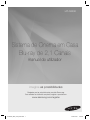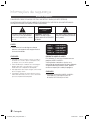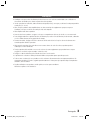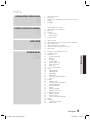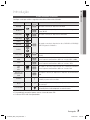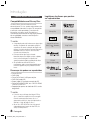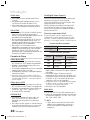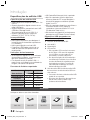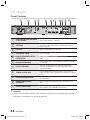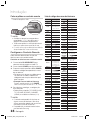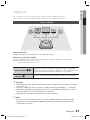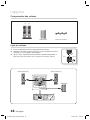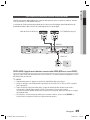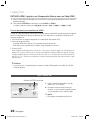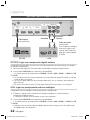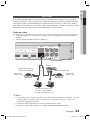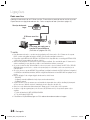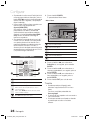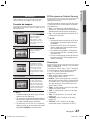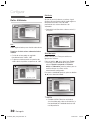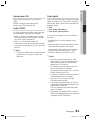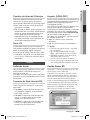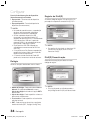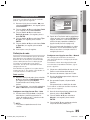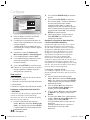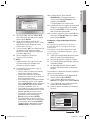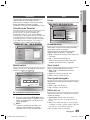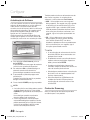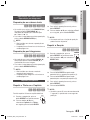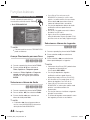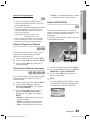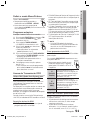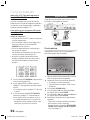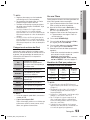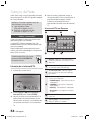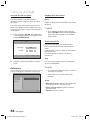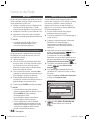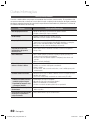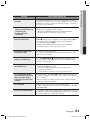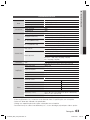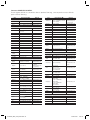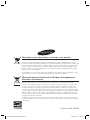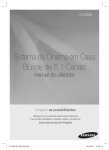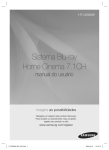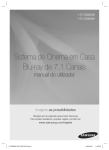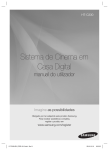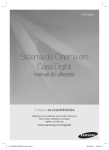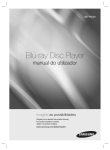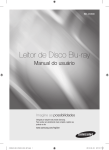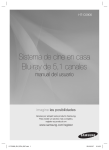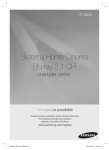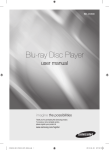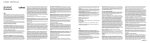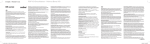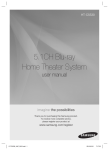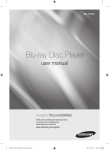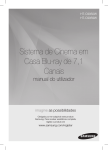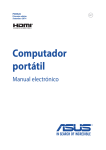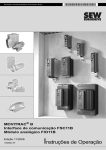Download Samsung HT-C6200 manual de utilizador
Transcript
HT-C6200 Sistema de Cinema em Casa Blu-ray de 2,1 Canais manual do utilizador imagine as possibilidades Obrigado por ter adquirido este produto Samsung. Para receber assistência completa, registe o produto em www.samsung.com/register HT-C6200_ELS_POR_0302.indd 1 2010-03-02 6:44:04 Informações de segurança Avisos de segurança PARA REDUZIR O RISCO DE CHOQUE ELÉCTRICO, NÃO RETIRE A TAMPA (OU PARTE POSTERIOR). NO INTERIOR NÃO EXISTEM PEÇAS PASSÍVEIS DE REPARAÇÃO PELO UTILIZADOR. QUALQUER REPARAÇÃO DEVE SER EFECTUADA POR PESSOAL TÉCNICO QUALIFICADO. CUIDADO RISCO DE CHOQUE ELÉCTRICO NÃO ABRIR Este símbolo indica “tensão perigosa” no interior do produto, representando um risco de choque eléctrico ou lesões pessoais. CUIDADO : PARA EVITAR CHOQUES ELÉCTRICOS, INSIRA A LÂMINA LARGA DA FICHA TOTALMENTE NA TOMADA. AVISO • Para reduzir o risco de fogo ou choque eléctrico, não exponha este equipamento à chuva ou humidade. CUIDADO • O aparelho não deve ser exposto a gotas ou a salpicos; não devem ser colocados objectos com líquidos como, por exemplo, vasos, em cima do aparelho. • A ficha de alimentação é utilizada como forma de ligar e desligar o dispositivo e, por este motivo, o acesso à mesma deve estar completamente desimpedido. • Este equipamento deve sempre ser ligado a uma tomada de CA com ligação à terra. • Para desligar o aparelho da corrente eléctrica, é preciso retirar a ficha da tomada; como tal, o acesso à ficha tem que estar completamente desimpedido. 2 CLASS 1 KLASSE 1 LUOKAN 1 KLASS 1 PRODUCTO Este símbolo indica a presença de instruções importantes juntamente com o produto. LASER PRODUCT LASER PRODUKT LASER LAITE LASER APPARAT LÁSER CLASE 1 PRODUTO LASER CLASSE 1 Este leitor de CD está classificado como um produto LASER CLASSE 1. A utilização dos controlos e ajustes ou a realização de procedimentos de forma diferente à especificada no presente manual, poderá resultar na exposição a radiação perigosa. CUIDADO • PRESENÇA DE RADIAÇÃO INVISÍVEL AO ABRIR O EQUIPAMENTO E CONTORNAR O DISCO DE BLOQUEIO; EVITE EXPOSIÇÃO AO RAIO. Português HT-C6200_ELS_POR_0302.indd 2 2010-03-02 6:44:19 Precauções • Certifique-se de que a fonte de alimentação de CA em sua casa está em conformidade com o indicado no autocolante de identificação, situado na parte de trás do produto. • Instale o produto na horizontal, sobre uma base adequada (móvel), com espaço suficiente à volta para permitir a ventilação (7,5~10 cm). • Não coloque o produto sobre amplificadores ou sobre outro tipo de equipamento que possa aquecer. Certifique-se de que os orifícios de ventilação não estão tapados. • Não empilhe nada sobre o produto. • Antes de deslocar o produto, assegure-se de que o compartimento de inserção do disco se encontra vazio. • Para desligar totalmente o produto da fonte de alimentação, retire a ficha de alimentação da tomada, sobretudo se não o utilizar durante um longo período de tempo. • Durante trovoadas, desligue a ficha de corrente de CA da rede eléctrica. Os picos de tensão durante uma trovoada podem danificar o produto. • Não exponha o produto à luz solar directa nem a outras fontes de calor. Se o fizer, o produto poderá sobreaquecer e ficar danificado. • Proteja o produto da humidade e excesso de calor ou de outro equipamento que produza fortes campos magnéticos ou eléctricos (por exemplo, colunas de som). • Desligue o cabo de alimentação da tomada de CA em caso de avaria. • O produto não se destina a utilização industrial. Utilize este produto apenas para fins pessoais. • Pode ocorrer condensação se o produto ou o disco tiverem sido armazenados em temperaturas baixas. Se transportar o produto no Inverno, aguarde aproximadamente 2 horas para que o produto fique à temperatura ambiente, antes de utilizar. • As pilhas utilizadas neste produto contêm químicos nocivos para o ambiente. Não deite as pilhas no lixo doméstico. Português HT-C6200_ELS_POR_0302.indd 3 3 2010-03-02 6:44:19 Informações de segurança Cuidados a ter no Manuseamento e Armazenamento de Discos Pequenos riscos nos discos podem reduzir a qualidade do som e imagem ou causar saltos durante a reprodução. Tenha especial cuidado para não riscar os discos durante o seu manuseamento. Pegar nos discos • Não toque na superfície do lado de reprodução do disco. • Segure no disco pelas extremidades, de modo a que as impressões digitais não toquem na superfície. • Não cole papel ou fita adesiva no disco. Armazenamento dos discos • Não guarde os discos em locais com exposição directa à luz solar • Guarde os discos numa área com boa ventilação • Mantenha os discos numa capa de protecção limpa. Armazene-os verticalmente. ✎ NOTA Tenha cuidado para não permitir a presença de resíduos ou pó nos discos. Não coloque no leitor discos rachados ou riscados. Manusear e Armazenar Discos Se o disco tiver marcas de impressões digitais ou detritos, limpe-o com uma solução detergente suave diluída em água e seque-o com um pano macio. • Ao limpar, limpe com cuidado em movimentos do interior para o exterior do disco. ✎ NOTA Licença • Este produto incorpora tecnologia de protecção de copyright protegida por patentes nos E.U.A. e outros direitos de propriedade intelectual. A utilização desta tecnologia de protecção de copyright tem de ser autorizada pela Rovi Corporation, e foi concebida apenas para utilização doméstica e outras finalidades de visualização limitadas, salvo autorização em contrário pela Rovi Corporation. A alteração do funcionamento deste produto ou a sua desmontagem são proibidas. • ACERCA DE DIVX VIDEO: DivX® é um formato de vídeo digital criado pela DivX,Inc. Este é um dispositivo com Certificação DivX oficial que reproduz vídeo DivX. Visite www.divx.com para obter mais informações e ferramentas de software para converter os seus ficheiros em vídeo DivX. ACERCA DE DIVX VIDEO-ON-DEMAND: Este dispositivo DivX Certified® tem de ser registado para que possa reproduzir conteúdos DivX Video-onDemand (VOD). Para gerar o código de registo, localize a secção DivX VOD no menu de configuração do dispositivo. Aceda a vod.divx.com com este código para concluir o processo de registo e obter mais informações sobre DivX VOD. DivX certificado para reproduzir vídeo DivX até HD 1080p, incluindo conteúdos especiais. • iPod é uma marca comercial da Apple Inc., registada nos E.U.A e noutros países. iPhone é uma marca comercial da Apple Inc. Copyright © 2010 Samsung Electronics Co., Ltd. Todos os direitos reservados. Poderá formar-se condensação se o ar quente do exterior entrar em contacto com as partes frias no interior do produto. Sempre que se forma condensação no interior do produto, este poderá não funcionar correctamente. Se ocorrer a formação de condensação, remova o disco e deixe o produto ligado durante 1 ou 2 horas. 4 Português HT-C6200_ELS_POR_0302.indd 4 2010-03-02 6:44:19 Índice Avisos de segurança Precauções Cuidados a ter no Manuseamento e Armazenamento de Discos Licença Copyright ÍCONES UTILIZADOS NO MANUAL 7 8 12 13 13 14 15 Ícones utilizados no manual Tipos de disco e Características Acessórios Descrição Painel Anterior Painel Posterior Controlo remoto LIGAÇÕES 17 19 20 21 22 23 Ligar as colunas Ligar Dispositivos Externos/Televisor através de HDMI Ligar a antena FM Ligar a saída de vídeo ao televisor Ligar áudio a partir de componentes externos Ligar à Rede CONFIGURAR 25 26 27 27 27 27 29 29 29 29 29 30 30 31 31 31 33 33 33 33 33 33 33 34 34 34 35 35 38 38 38 39 39 39 Antes de Começar (Definição Inicial) Configurar o Menu Visualização Formato da imagem BD Wise Resolução Formato HDMI Área vis. vídeo (24F) Modo Progressivo Modo Still Cor Profunda HDMI Áudio Defin. Altifalante Optimizador EQ Áudio HDMI Saída digital Controlo do Intervalo Dinâmico Sincr. AV Sistema Definição Inicial Tamanho do Ecrã Internet@TV Anynet+(HDMI-CEC) Gestão Dados BD Relógio Registo de DivX(R) DivX(R) Desactivação Configuração de rede Definição de rede Estado da Rede Ligação à internet do BD-LIVE Idioma Segurança Classificação Parental Mudar senha 2 7 17 25 PORTUGUÊS 2 3 4 4 4 INFORMAÇÕES DE SEGURANÇA Português HT-C6200_ELS_POR_0302.indd 5 5 2010-03-02 6:44:19 Índice CONFIGURAR 39 39 39 39 39 39 40 40 40 Geral Fundo Poupança energ. Visor frontal Som ligado/desligado Efeito de Luz Assistência Actualização do Software Contactar Samsung FUNÇÕES BÁSICAS 41 41 42 43 43 44 46 48 49 50 50 52 Reproduzir um disco Utilizar os menus Disco/Título/Contexto Utilizar as funções Procurar e Avançar Reprodução em câmara lenta / Reprodução por fotogramas Reprodução repetitiva Utilizar o botão TOOLS Ouvir Música Modo de som Reproduzir uma Imagem Reproduzir um Dispositivo de Armazenamento USB Ouvir rádio Utilizar um iPod SERVIÇOS DA REDE 54 58 58 58 Utilizar a Internet@TV BD-LIVE™ Notificação de Actualização de Software Utilizar a função AllShare OUTRAS INFORMAÇÕES 60 63 Resolução de problemas Características técnicas 39 41 54 60 • As imagens e ilustrações incluídas neste Manual do Utilizador são fornecidas apenas como referência e podem não corresponder exactamente ao produto real. 6 Português HT-C6200_ELS_POR_0302.indd 6 2010-03-02 6:44:19 01 Introdução Introdução Ícones utilizados no manual Certifique-se de que verifica o seguinte antes de ler o Manual do Utilizador. Termo Logótipo Ícone h z Z BD-ROM BD-RE/-R DVD-VIDEO Definição Diz respeito a uma função disponível no BD-ROM. Diz respeito a uma função disponível num disco BD-RE/-R gravado no formato BD-RE. Diz respeito a uma função disponível num DVD-ROM. DVD-RW(V) DVD-R DVD+RW y Diz respeito a uma função disponível em discos DVD+RW ou DVD-RW(V)/ DVD-R/+R gravados e finalizados. o w G Diz respeito a uma função disponível num CD-RW/-R de áudio (formato CD-DA). x Diz respeito a uma função disponível num disco CD-RW/-R, DVD-RW/-R ou num suporte de armazenamento USB com conteúdos DivX. F Diz respeito a uma função disponível no dispositivo de armazenamento USB. ! ✎ Diz respeito a uma situação em que uma função não funciona ou em que as definições podem estar canceladas. DVD+R CD de áudio MP3 WMA - JPEG - DivX MKV MP4 DivX Dispositivo de armazenamento USB - CUIDADO - NOTA - Tecla de atalho - Diz respeito a uma função disponível num disco CD-RW/-R, DVD-RW/-R ou num suporte de armazenamento USB com conteúdos MP3 ou WMA. Diz respeito a uma função disponível num disco CD-RW/-R, DVD-RW/-R ou num suporte de armazenamento USB com conteúdos JPEG. Refere-se a sugestões ou instruções na página, que ajudam na utilização de cada função. Esta função permite o acesso directo e mais fácil a uma opção, bastando premir o botão adequado no controlo remoto. • Este produto é compatível apenas com o sistema de cores PAL. • Os discos NTSC não são reproduzidos. Português HT-C6200_ELS_POR_0302.indd 7 7 2010-03-02 6:44:19 Introdução Tipos de disco e Características Logótipos de discos que podem ser reproduzidos Compatibilidade com Blu-ray Disc Os discos Blu-ray são um formato novo e em desenvolvimento. Por isso, podem surgir problemas de compatibilidade. Nem todos os discos são compatíveis e nem todos serão reproduzidos. Para obter mais informações, consulte a secção Tipo de disco e Características deste Manual. Se surgir algum problema de compatibilidade, contacte o centro de apoio a clientes SAMSUNG. ✎ NOTA A reprodução pode não funcionar com alguns tipos de disco ou quando são executadas operações específicas, tais como a alteração do ângulo e do formato. As caixas dos discos incluem informações detalhadas sobre os mesmos. Se necessário, consulte estas informações. Evite que o disco fique sujo ou riscado. Marcas de impressões digitais, poeiras, sujidade, riscos ou cinza de cigarro na superfície de gravação podem impedir a reprodução do disco. Ao reproduzir um título de BD-Java, o carregamento pode ser mais demorado do que o normal ou algumas funções poderão ficar mais lentas. Blu-ray Disc Dolby Digital Plus Sistema PAL no Reino Unido, França, Alemanha, etc.. Dolby TrueHD DTS-HD (High Resolution Audio) Java DTS-HD Master Audio | Essential BD-LIVE Discos que não podem ser reproduzidos • • • • • • Disco HD DVD DVD-RAM Disco DVD-R de 3.9 GB para edição. DVD-RW (modo VR) Super Audio CD (excepto camada de CD) Disco DVD-ROM/PD/MV, etc. CVD/CD-ROM/ CDV/CD-G/CD-I/LD • Reprodução apenas de áudio de CDGs e não de gráficos. ✎ NOTA Pode não ser possível reproduzir alguns DVDs e discos comerciais e adquiridos fora da sua região. Quando se tenta reproduzir esses discos, é apresentada a indicação “Impossível ler este disco. Verifique o código de região do disco.”. Se um disco DVD-R/-RW não tiver sido gravado adequadamente em formato de vídeo DVD, não será possível reproduzi-lo. 8 Português HT-C6200_ELS_POR_0302.indd 8 2010-03-02 6:44:20 01 Tipos de Disco O produto e os discos estão codificados por região. Para que os discos possam ser reproduzidos, estes códigos de região têm de coincidir. Se os códigos não coincidirem, o disco não é reproduzido. BD-ROM Tipo de disco Blu-ray Código de região Área A América do Norte, América Central, América do Sul, Coreia, Japão, Taiwan, Hong Kong e Sudoeste Asiático. B Europa, Gronelândia, Territórios Franceses, Médio Oriente, África, Austrália e Nova Zelândia. C Índia, China, Rússia, Ásia Central e do Sul. 1 Os E.U.A., territórios pertencentes ao E.U.A. e Canadá 2 Europa, Japão, Médio Oriente, Egipto, África do Sul, Gronelândia 3 Taiwan, Coreia, Filipinas, Indonésia, Hong Kong 4 México, América do Sul, América Central, Austrália, Nova Zelândia, Ilhas do Pacífico, Caraíbas 5 Rússia, Europa Oriental, Índia, a maior parte de África, Coreia do Norte, Mongólia 6 China Blu-ray Disc Read Only Memory. Os discos BD-ROM contêm dados pré-gravados. Embora os discos BDROM possam conter qualquer formato de dados, a maioria dos discos BD-ROM contém filmes no formato High Definition (Alta definição) para serem reproduzidos no produto. Este produto pode reproduzir discos BD-ROM comerciais pré-gravados. Introdução Código de região BD-RE/BD-R Discos Blu-ray regraváveis/Discos Blu-ray graváveis. O formato BD-RE/BD-R é o formato ideal para criar cópias de segurança ou para gravar vídeos pessoais. DVD-VIDEO • Um DVD (digital versatile disc) pode conter até 135 minutos de imagens, áudio em 8 idiomas e legendas em 32 idiomas. Está preparado com compressão de imagens de MPEG-2 e som Dolby Digital surround, permitindo visualizar imagens de qualidade vívida e nítida. • Ao passar da primeira camada para a segunda camada de um disco DVD de vídeo de dupla camada, pode ocorrer uma distorção temporária do som e da imagem. Não se trata de um erro de funcionamento do produto. • Quando um DVD-RW/-R gravado em modo de vídeo é finalizado, este torna-se um DVD de vídeo. Os DVDs comerciais pré-gravados (pré-impressos) com filmes também são designados por DVD-Videos. Este produto reproduz discos DVD comerciais pré-gravados (discos DVD-VIDEO) com filmes. DVD-R/-RW DVD-VIDEO • Quando um DVD-R/-RW gravado em modo de vídeo é finalizado, este torna-se um DVD de vídeo. A capacidade de reprodução pode depender das condições de gravação. • Este produto pode reproduzir discos DVD-R gravados e finalizados por um videogravador de DVD da Samsung. • A reprodução pode ser efectuada com discos DVD-RW no modo de vídeo e apenas finalizados. DVD+RW • Este produto pode reproduzir discos DVD+RW gravados com um videogravador de DVD. A capacidade de reprodução pode depender das condições de gravação. DVD+R • Este produto pode reproduzir discos DVD+R gravados e finalizados com um videogravador de DVD. A capacidade de reprodução pode depender das condições de gravação. Português HT-C6200_ELS_POR_0302.indd 9 9 2010-03-02 6:44:20 Introdução CD de áudio DivX(Digital Video Express) • Disco áudio em que é gravado áudio PCM a 44,1kHz. • Este produto pode reproduzir discos CD-R e CD-RW com o formato de áudio CD-DA. • Este produto pode não reproduzir alguns discos CD-R ou CD-RW devido ao estado da gravação. DivX é um formato de ficheiros de vídeo desenvolvido pela Microsoft e baseia-se na tecnologia de compressão de MPEG4 para transmitir áudio e vídeo através da Internet, em tempo real. MPEG4 é utilizado para codificação de vídeo e MP3 para codificação de áudio, para que os utilizadores possam assistir a um filme com qualidade de vídeo e áudio próxima de DVD. CD-R/-RW • Utilize um disco CD-R/-RW de 700 MB (80 minutos). Se possível, não utilize discos de 800 MB (90 minutos), ou discos de capacidade superior, uma vez que poderão não ser reproduzidos. • Se a sessão de gravação do disco CD-R/-RW não tiver sido encerrada, poderão ocorrer atrasos na reprodução do início do disco ou todos os ficheiros gravados poderão não ser reproduzidos. • Alguns discos CD-R/-RW podem não ser reproduzidos neste produto, consoante o dispositivo utilizado na gravação dos discos. Com conteúdos gravados em suportes CD-R/-RW em CDs de utilização pessoal, a capacidade de reprodução varia conforme os conteúdos e os discos. Formato de Disco Utilizar discos MP3 • CD-R/-RW, DVD-RW/-R gravados com o formato UDF, ISO9660 ou JOLIET podem ser reproduzidos. • Só podem ser reproduzidos ficheiros MP3 com a extensão “.mp3” ou “.MP3”. • O intervalo de velocidade de transmissão a que pode reproduzir é de 56 Kbps a 320 Kbps. • A velocidade de amostragem a que pode reproduzir é de 32KHz to 48KHz. • O produto pode processar no máximo 1500 ficheiro e pastas numa pasta principal. Nos ficheiros MP3 gravados com VBR (Variable Bit Rates), o som pode ficar gravado de modo irregular. Utilizar discos JPEG • CD-R/-RW, DVD-RW/-R gravados com o formato UDF, ISO9660 ou JOLIET podem ser reproduzidos. • Só podem ser reproduzidos ficheiros JPEG com a extensão ".jpg", ".JPG", ".jpeg" ou "JPEG • O formato JPEG é suportado. DVD-RW/-R (V) • Este formato é utilizado para gravar dados num disco DVD-RW ou DVD-R. O disco pode ser reproduzido por este produto assim que esteja finalizado. • Se um disco tiver sido gravado no modo de vídeo por um gravador de outro fabricante, mas não tiver sido finalizado, este produto não poderá reproduzi-lo. 10 Formatos suportados (DivX) Este produto apenas suporta os seguintes formatos multimédia. Se os formatos de vídeo e áudio não forem suportados, o utilizador poderá ter problemas durante a reprodução, como imagens “partidas” ou ausência de som. Formatos de vídeo suportados Formato AVI Versões suportadas DivX3.11~DivX5.1, XviD Formatos de áudio suportados Formato Taxa de bits Frequência de amostragem MP3 80~384kbps 44,1 khz AC3 128~384kbps 44,1/48 khz DTS 1,5 Mbps 44,1 khz • Os ficheiros DivX, incluindo ficheiros de áudio e vídeo, criados no formato DTS, apenas suportam até 6 Mbps. • Formato de imagem: Embora a resolução predefinida de DivX seja de 640 x 480 pixéis (4:3), este produto suporta uma resolução de até 800 x 600 pixéis (16:9). As resoluções de televisores superiores a 800 não são suportadas. • Ao reproduzir um disco cuja frequência de amostragem é superior a 48 khz ou 320 kbps, poderão ocorrer oscilações no ecrã durante a reprodução. • Qpel e gmc não são suportados. MKV, MP4 • CD-R/-RW, DVD-R/-RW, USB, sequência de PC • Podem ser reproduzidos ficheiros de vídeo com as extensões seguintes: .avi, .divx, .mkv, .mp4, .AVI, .DIVX, .MKV, .MP4 ✎ NOTA Alguns discos no formato DivX, MKV e MP4 podem não ser reproduzidos, consoante a resolução de vídeo e o estado da taxa de fotogramas. Português HT-C6200_ELS_POR_0302.indd 10 2010-03-02 6:44:21 01 Introdução Formatos de Ficheiros Suportados Suporte de Ficheiros de Vídeo Extensão de ficheiro *.avi Contentor Codec de Vídeo Codec de Áudio Resolução Divx 3.11/4.x/5.1/6.0 MP3 AC3 DTS WMA PCM 1920x1080 XviD AVI MP4v3 H.264 BP/MP/HP 1920x1080 1920x1080 1920x1080 1920x1080 VC-1 AP(wmv1) *.mkv DivX 5.1/6.0 MKV XviD MP3 AC3 DTS 1920x1080 1920x1080 1920x1080 H.264 BP/MP/HP *.wmv *.mp4 VC-1 AP WMV MP4 (mp4v) MP4 H.264 BP/MP/HP MPEG1 *.mpg *.mpeg PS 1920x1080 WMA VC-1 SM MPEG2 H.264 BP/MP/HP 1920x1080 1920x1080 AAC 1920x1080 1920x1080 MP1, 2 AC3 DTS 1920x1080 1920x1080 Suporte de Ficheiros de Música Extensão de ficheiro Contentor Codec de Áudio *.mp3 MP3 MP3 - WMA Compatível com WMA, versão 10 * Frequências de amostragem (em kHz) - 8, 11, 16, 22, 32, 44,1, 48 * Velocidade de transmissão – Todas as transmissões no intervalo de 5 kbps a 384 kbps *.wma WMA Suporte Português HT-C6200_ELS_POR_0302.indd 11 11 2010-03-02 6:44:21 Introdução Especificações de anfitrião USB Especificações de anfitrião USB • Suporta dispositivos compatíveis com USB 1.1 ou USB 2.0. • Suporta dispositivos ligados através de um cabo USB tipo A. • Suporta dispositivos compatíveis com UMS (USB Mass Storage Device – Armazenamento de massa USB) V1.0. • Suporta a formatação no sistema de ficheiros FAT (FAT, FAT16, FAT32). • CBI (Control/Bulk/Interrupt) não é suportado. • Não são suportadas câmaras digitais que utilizem o protocolo PTP ou que obriguem à instalação de programas adicionais quando ligadas a um PC. • Não são suportados dispositivos que utilizem o sistema de ficheiros NTFS. (Apenas é suportado o sistema de ficheiros FAT 16/32 (File Allocation Table 16/32).) • Não funciona com dispositivos activados para o protocolo Janus MTP (Media Transfer Protocol). Incompatibilidade Dispositivos USB que podem ser utilizados com o produto • Não suporta dispositivos que obriguem à instalação de um controlador separado no PC (Windows). • Não suporta ligação a um hub USB. • Dispositivos USB ligados através de um cabo de extensão USB podem não ser reconhecidos. 1. 2. 3. 4. Limitações de funcionamento • Se o dispositivo ligado tiver várias unidades (ou partições) instaladas, só será possível ligar uma unidade (ou partição). • Um dispositivo que só suporte USB 1.1 pode causar uma diferença na qualidade da imagem, consoante o dispositivo. Formatos de ficheiros suportados Formato Fotografia Música Nome do ficheiro Extensão do ficheiro Taxa de bits Versão Píxel Frequência de amostragem JPG JPG .JPEG – – 640x480 – MP3 .MP3 80~384kbps – – 44,1kHz Dispositivo de armazenamento USB Leitor de MP3 Câmara digital HDD amovível • São suportados HDDs amovíveis com menos de 160 Gbytes. HDDs amovíveis equipados com 160 Gbytes ou mais podem não ser reconhecidos, consoante o dispositivo. • Se o dispositivo ligado não funcionar devido a uma alimentação insuficiente, é possível utilizar um cabo de alimentação separado para que funcione de forma correcta. O conector do cabo USB pode ser diferente, consoante o fabricante do dispositivo USB. 5. Leitor de cartões USB: Um leitor de cartões USB de uma ranhura e um leitor de cartões USB com várias ranhuras. • Consoante o fabricante, o leitor de cartões USB poderá não ser suportado. • Se instalar vários dispositivos de memória num leitor de vários cartões, poderão surgir problemas de funcionamento. Acessórios Verifique em baixo os acessórios fornecidos. FUNCTION TV SOURCE POWER BD RECEIVER/TV SLEEP RDS DISPLAY TA 1 2 PTY- PTY SEARCH 4 5 7 8 3 PTY+ 6 9 FULL SCREEN REPEAT 0 MUTE TUNING /CH VOL S/W LEVEL DISC MENU MENU TITLE MENU POPUP TOOLS INFO RETURN EXIT TUNER MEMORY A INTERNET@ Cabo de vídeo 12 Antena de FM Base de iPod Manual do utilizador B C V-SOUND MO/ST D DSP Controlo remoto / Pilhas (tamanho AAA) Português HT-C6200_ELS_POR_0302.indd 12 2010-03-02 6:44:21 01 Introdução Descrição Painel Anterior 1 2 3 4 5 6 7 8 9 10 11 12 1 2 3 4 TABULEIRO DE DISCOS Insira aqui o disco. ECRÃ Apresenta o estado da reprodução, o tempo decorrido, etc. SENSOR DO CONTROLO REMOTO Detecta sinais do controlo remoto. BOTÃO ABRIR/FECHAR Abre e fecha o tabuleiro de discos. 5 BOTÃO FUNÇÃO 6 BOTÃO RECUAR & AVANÇAR 7 8 BOTÃO STOP Pára a reprodução do disco. BOTÃO REPRODUZIR/PAUSA Reproduz um disco ou pausa uma reprodução. 9 BOTÃO AVANÇAR & SALTAR Avança para a faixa ou capítulo seguintes. Sintoniza a banda de frequência de FM. 10 11 BOTÃO POWER ( Liga e desliga o produto. CONTROLO DE VOLUME Regulação do volume. 12 PORTA USB Pode ser ligado um dispositivo USB para utilizar como armazenamento quando ligado a BDLIVE. Também pode ser utilizado para actualizações de software e para reproduzir MP3/ JPEG/DivX/MKV/MP4. ) Os modos mudam da seguinte forma: BD/DVD D. IN AUX HDMI 1 HDMI 2 FM Retrocede para o título, faixa ou capítulo anteriores. Sintoniza a banda de frequência de FM. ✎ NOTA Actualizações de software através da tomada de anfitrião USB devem ser executadas apenas com uma memória USB. Um dispositivo USB que consuma mais de 500mA necessita de uma fonte de alimentação em separado para ser utilizado. Um dispositivo HDD USB não pode ser utilizado para armazenamento de BD Data (BD-LIVE). Português HT-C6200_ELS_POR_0302.indd 13 13 2010-03-02 6:44:21 Introdução Painel Posterior 1 2 3 4 5 6 DIGITAL AUDIO IN HDMI IN 7 8 9 FM ANT LAN 10 11 COMPONENT OUT HDMI OUT iPod OPTICAL SPEAKER IMPEDANCE : 3 VIDEO OUT 1 CONECTORES DE SAÍDA DOS CANAIS 2.1 DAS COLUNAS Liga as colunas frontais e o subwoofer. 2 VENTILADOR O ventilador fornece ar fresco ao produto para que este não sobreaqueça e está permanentemente em funcionamento quando o produto está ligado. 3 FICHA iPod Ligue o conector da base para iPod aqui. 4 FICHA COAXIAL 75Ω FM Ligue a antena FM. 5 FICHAS DE ENTRADA DIGITAL ÓPTICA EXTERNA (ÓPTICA) Utilizar para ligar equipamentos externos compatíveis com saída digital. 6 FICHAS DE ENTRADA HDMI Recebe sinais de áudio e de vídeo digital em simultâneo utilizando um cabo HDMI. 7 FICHA DE SAÍDA HDMI Utilize um cabo HDMI e ligue este terminal de saída HDMI ao terminal de entrada HDMI no seu televisor para obter a melhor qualidade de imagem. 8 TERMINAL DE REDE LOCAL Pode ser utilizado para serviços baseados na rede (consulte as páginas 54~59), BD-LIVE e actualizações de software com a ligação de rede. 9 FICHAS DE ENTRADA AUXILIAR Ligue à saída analógica de 2 canais de um dispositivo externo (como um videogravador) 10 FICHAS DE SAÍDA DE VÍDEO COMPONENTE Ligue um televisor com entradas de vídeo componentes a estas fichas. 11 FICHA DE SAÍDA DE VÍDEO Permite ligar a ficha de entrada do vídeo do televisor (VIDEO IN) à ficha de saída de vídeo (VIDEO OUT) deste produto. ! CUIDADO Quanto instalar o produto, mantenha uma distância mínima de 10 cm em redor de todo o ventilador. Não obstrua o ventilador nem os orifícios de ventilação. 14 Português HT-C6200_ELS_POR_0302.indd 14 2010-03-02 6:44:22 01 Introdução Controlo remoto Apresentação do Controlo Remoto POWER FUNCTION TV SOURCE BD RECEIVER/TV SLEEP RDS DISPLAY TA Liga e desliga o produto. Prima para seleccionar o modo BD RECEIVER/TV. Prima os botões numéricos para seleccionar as opções. 1 2 3 PTY- PTY SEARCH PTY+ 4 5 6 7 8 0 Prima para procurar para a frente ou para trás, durante a reprodução. Prima para colocar um disco na pausa. Prima para parar/reproduzir um disco. Desliga o som temporariamente. MUTE Regule o volume. TUNING /CH VOL S/W LEVEL DISC MENU MENU TITLE MENU Prima para ver o menu do disco. POPUP TOOLS INFO RETURN EXIT Seleccione os itens do menu no ecrã e altere o valor do menu. Estes botões são utilizados para os menus no produto e também para várias funções dos discos Blu-ray. Prima para aceder a vários serviços Internet@TV. Deste modo tem a sensação de ouvir um sistema de áudio 5,1 canais. Utilize a função RDS para sintonizar estações de rádio FM. Permite repetir um título, um capítulo, uma faixa ou um disco. Prima para avançar ou recuar na reprodução. Regresse ao menu anterior. Defina o tempo de inactividade até que o produto se desligue. REPEAT Prima para visualizar em ecrã completo. Prima para utilizar o menu Ferramentas. Para abrir e fechar o tabuleiro de discos. 9 FULL SCREEN Prima para avançar para o menu inicial. Este é o botão de selecção de modo. ou Prima para seleccionar o modo de vídeo da TV. Procure estações de rádio FM activas e mude de canal. Pode regular o nível do subwoofer. Utilize para aceder o menu de contexto ou ao menu do Título. Utilize para visualizar as informações de reprodução ao reproduzir um disco Blu-ray/DVD. Prima para sair do menu. TUNER MEMORY A INTERNET@ B C V-SOUND MO/ST D DSP Utilizado para definir uma frequência de rádio predefinida. Seleccione MONO ou STERO (ESTÉREO) para transmissão de rádio. Regular e estabilizar o nível do volume. (Digital Signal Processor) Português HT-C6200_ELS_POR_0302.indd 15 15 2010-03-02 6:44:22 Introdução Colocar pilhas no controlo remoto * Tamanho das pilhas: AAA Lista de códigos de marcas de televisores Marca Código Marca Código Admiral (M.Wards) 56, 57, 58 Mitsubishi/ MGA 18, 40, 59, 60, 75 A Mark 01, 15 MTC 18 NEC 18, 19, 20, 40, 59, 60 Anam 01, 02, 03, 04, 05, 06, 07, 08, 09, 10, 11, 12, 13, 14 Nikei 03 Onking 03 01, 18, 40, 48 Onwa 03 Panasonic 06, 07, 08, 09, 54, 66, 67, 73, 74 AOC ✎ NOTA Certifique-se de que faz corresponder as extremidades “+” e “-” das pilhas com o diagrama no interior do compartimento. Tendo como referência a utilização típica de um televisor, as pilhas duram cerca de um ano. O controlo remoto pode ser utilizado até uma distância de aproximadamente 7 metros em linha recta. Configurar o Controlo Remoto Pode controlar determinadas funções do televisor com este controlo remoto. Controlar um televisor com o controlo remoto 1. Prima o botão BD RECEIVER/TV para colocar o controlo remoto no modo TV. 2. Prima o botão POWER para ligar o televisor. 3. Enquanto mantém premido o botão POWER, introduza o código correspondente à marca do seu televisor. • Se houver mais do que um código para o seu televisor na tabela, introduza um código de cada vez para determinar qual deles funciona. • Exemplo: Para um televisor Samsung Enquanto mantém premido o botão POWER, utilize os botões para introduzir 00, 15, 16, 17 e 40. 4. Se o televisor se desligar, a configuração está concluída. • Pode utilizar os botões TV POWER (LIGAR TV), VOLUME (VOLUME), CHANNEL (CANAL) e os botões numéricos (0~9). ✎ NOTA O controlo remoto poderá não funcionar em algumas marcas de televisores. Além disso, algumas operações poderão não ser possíveis, consoante a marca do seu televisor. Por predefinição, o controlo remoto funciona com televisores Samsung. 16 Bell & Howell (M.Wards) 57, 58, 81 Brocsonic 59, 60 Candle 18 Penney 18 Philco 03, 15, 17, 18, 48, 54, 59, 62, 69, 90 Philips 15, 17, 18, 40, 48, 54, 62, 72 Cetronic 03 Citizen 03, 18, 25 Cinema 97 Pioneer 63, 66, 80, 91 Classic 03 Portland 15, 18, 59 Concerto 18 Proton 40 Contec 46 Quasar 06, 66, 67 Coronado 15 Craig 03, 05, 61, 82, 83, 84 Radio Shack 17, 48, 56, 60, 61, 75 Croslex 62 03 RCA/ Proscan 18, 59, 67, 76, 77, 78, 92, 93, 94 Crown Curtis Mates Realistic 03, 19 59, 61, 63 CXC 03 Daewoo 02, 03, 04, 15, 16, 17, 18, 19, 20, 21, 22, 23, 24, 25, 26, 27, 28, 29, 30, 32, 34, 35, 36, 48, 59, 90 Daytron 40 Dynasty 03 Emerson 03, 15, 40, 46, 59, 61, 64, 82, 83, 84, 85 Fisher 19, 65 Funai 03 Futuretech 03 General Electric (GE) 06, 40, 56, 59, 66, 67, 68 Hall Mark 40 Hitachi 15, 18, 50, 59, 69 Inkel 45 JC Penny 56, 59, 67, 86 JVC 70 KTV 59, 61, 87, 88 KEC 03, 15, 40 KMC 15 LG (Goldstar) 01, 15, 16, 17, 37, 38, 39, 40, 41, 42, 43, 44 Sampo 40 Samsung 00, 15, 16, 17, 40, 43, 46, 47, 48, 49, 59, 60, 98 Sanyo 19, 61, 65 Scott 03, 40, 60, 61 Sears 15, 18, 19 Sharp 15, 57, 64 Signature 2000 (M.Wards) 57, 58 Sony 50, 51, 52, 53, 55 Soundesign 03, 40 Spectricon 01 SSS 18 Sylvania 18, 40, 48, 54, 59, 60, 62 Symphonic 61, 95, 96 Tatung 06 Techwood 18 Teknika 03, 15, 18, 25 TMK 18, 40 Toshiba 19, 57, 63, 71 Vidtech 18 Videch 59, 60, 69 Luxman 18 Wards LXI (Sears) 15, 17, 18, 40, 48, 54, 60, 64 19, 54, 56, 59, 60, 62, 63, 65, 71 Yamaha 18 York 40 Magnavox 15, 17, 18, 48, 54, 59, 60, 62, 72, 89 Yupiteru 03 Marantz 40, 54 Zenith 58, 79 Matsui 54 Zonda 01 MGA 18, 40 Dongyang 03, 54 Português HT-C6200_ELS_POR_0302.indd 16 2010-03-02 6:44:22 02 Ligações Ligações Esta secção descreve vários métodos para ligar o produto a outros componentes externos. Antes de deslocar ou instalar o produto, desligue o aparelho e retire o cabo de alimentação. Ligar as colunas SW 2,5 a 3 vezes a dimensão do ecrã do televisor Posição do produto Coloque-o num suporte, numa prateleira, ou sob o suporte do televisor. Seleccionar a posição de audição A posição de audição deve ser a uma distância de cerca de 2,5 a 3 vezes o tamanho do ecrã do televisor. Exemplo: Para um televisor de 32 pol., 2 ~ 2,4 m Para um televisor de 55 pol., 3,5 ~ 4 m Colunas anteriores ei Coloque estas colunas à frente da sua posição de audição, viradas para dentro (cerca de 45°) na sua direcção. Coloque as colunas de forma a que os respectivos tweeters fiquem à mesma altura que os seus ouvidos. Subwoofer g A posição do subwoofer não é tão importante. Coloque-o onde pretender. ! CUIDADO Não deixe que crianças brinquem próximo das colunas. Podem ocorrer acidentes caso alguma das colunas caia. Ao ligar os cabos das colunas às colunas, certifique-se de que a polaridade (+/ –) é correcta. Mantenha o subwoofer fora do alcance das crianças para impedir que coloquem as mãos ou quaisquer objectos no canal (orifício) da coluna subwoofer. Não pendure o subwoofer na parede pelo canal de som (orifício). ✎ NOTA Se colocar uma coluna perto do televisor, as cores poderão aparecer distorcidas devido à presença de um campo magnético gerado pela coluna. Se isto ocorrer, coloque a coluna afastada do seu televisor. Português HT-C6200_ELS_POR_0302.indd 17 17 2010-03-02 6:44:23 Ligações Componentes das colunas (L) (R) FRONTAL CABO DAS COLUNAS SUBWOOFER Ligar as colunas 1. Prima a patilha do terminal na parte posterior da coluna. 2. Introduza o fio preto no terminal preto (–) e o fio vermelho no terminal vermelho (+) e, em seguida, solte a patilha. 3. Ligue as fichas à parte posterior do produto, fazendo corresponder as cores das fichas das colunas com as cores das fichas das colunas. Coluna frontal (R) Preto Vermelho Coluna frontal (L) Subwoofer SPEAKER IMPEDANCE : 3 FM ANT iPod SPEAKER IMPEDANCE : 3 18 Português HT-C6200_ELS_POR_0302.indd 18 2010-03-02 6:44:23 02 HDMI é uma interface digital padrão para a ligação de dispositivos como um televisor, projector, leitor de DVD, leitor de Blu-ray, Set-top Box e outros. Ligações Ligar Dispositivos Externos/Televisor através de HDMI A utilização de HDMI remove qualquer perda de sinal da conversão analógica, permitindo desfrutar da qualidade de áudio e vídeo tal como foi criada originalmente na fonte digital. Leitor de DVD ou de Blu-ray SAT (Satellite/Set-top box) HDMI IN FM ANT LAN DIGITAL AUDIO IN HDMI IN COMPONENT OUT HDMI OUT iPod OPTICAL SPEAKER IMPEDANCE : 3 VIDEO OUT HDMI OUT SAÍDA HDMI: Ligação a um televisor com um cabo HDMI (MELHOR QUALIDADE) Ligue um cabo HDMI (não fornecido) entre a ficha HDMI OUT na parte posterior do produto e a ficha de HDMI IN do seu televisor. ✎ NOTA Dependendo do televisor, algumas resoluções de saída HDMI podem não funcionar. Se ligar ou desligar o cabo HDMI durante a reprodução de um ficheiro CD-DA, MP3 ou JPEG, o produto pára a reprodução. Depois de efectuar a ligação de vídeo, defina a origem da entrada de vídeo do televisor de modo a corresponder à saída de vídeo respectiva (HDMI, Componente ou Composta) do produto. Consulte o manual de utilizador do televisor para obter mais informações sobre como seleccionar a origem da entrada de vídeo. Se configurou o controlo remoto do produto para comandar o televisor, prima o botão SOURCE no controlo remoto e seleccione HDMI como origem externa do televisor. Português HT-C6200_ELS_POR_0302.indd 19 19 2010-03-02 6:44:25 Ligações ENTRADA HDMI: Ligação a um Componente Externo com um Cabo HDMI 1. Ligue um cabo HDMI (não fornecido) entre a ficha HDMI IN na parte posterior do produto e a ficha HDMI OUT do dispositivo digital. 2. Prima o botão FUNCTION para seleccionar a entrada HDMI 1 ou HDMI 2. Os modos mudam da seguinte forma: BD/DVD D. IN AUX HDMI 1 HDMI 2 FM Função de detecção automática de HDMI A saída de vídeo do produto muda automaticamente para o modo HDMI sempre que efectuar ligação com um cabo HDMI antes de ligar a alimentação. Para saber quais as resoluções HDMI possíveis, consulte a página 28. • Esta função não se encontra disponível se o cabo HDMI não suportar CEC. • Descrição da ligação HDMI - A ligação HDMI emite apenas um sinal digital puro para o televisor. - Se o televisor não suportar HDCP, podem surgir interferências no ecrã. • O que é HDCP? HDCP (High-band width Digital Content Protection - Protecção de conteúdos digitais com elevada largura de banda) é um sistema que impede que o conteúdo de um BD/DVD emitido por HDMI seja copiado. Assegura uma ligação digital segura entre uma fonte de vídeo (PC, DVD, etc.) e um dispositivo de visualização (televisor, projector. etc.). Os conteúdos são codificados no dispositivo fonte para impedir que sejam efectuadas cópias não autorizadas. ! CUIDADO A função Anynet+ é suportada apenas quando um cabo HDMI é ligado a ficha HDMI OUT (SAÍDA HDMI) do produto. Ligar a antena FM Antena de FM (fornecida) 1. Ligue a antena FM fornecida à ficha de Antena FM 75 COAXIAL. FM ANT. DIGITAL AUDIO IN iPod OPTICAL 2. Desloque lentamente o fio da antena até encontrar um local com boa recepção e prendaa a uma parede ou a outra superfície rígida. ✎ NOTA Este produto não recebe emissões AM. 20 Português HT-C6200_ELS_POR_0302.indd 20 2010-03-02 6:44:26 02 Ligações Ligar a saída de vídeo ao televisor Vermelho Azul LAN Verde MÉTODO 1 COMPONENT OUT MÉTODO 2 Amarelo VIDEO OUT MÉTODO É 1: Vídeo Componente (QUALIDADE MELHOR) Se o televisor estiver equipado com entradas de vídeo componente, ligue um cabo de vídeo componente (não fornecido) entre a ficha de saída de vídeo componente (Pr, Pb o Y) na parte posterior do produto e a ficha de entrada de vídeo componente do televisor. ✎ NOTA Pode seleccionar entre várias definições de resolução, tais como 1080i, 720p, 576p(480p) e 576i(480i), dependendo do tipo de disco. (Consulte a página 28) A resolução real pode ser diferente da definição no menu de configuração, se ambos os cabos Componente e HDMI estiverem ligados. A resolução pode também ser diferente, dependendo do disco. (Consulte a página 28) Depois de efectuar a ligação de vídeo, defina a origem da entrada de vídeo do televisor de modo a corresponder à saída de vídeo respectiva (HDMI, Componente ou Composta) do produto. Consulte o manual de utilizador do televisor para obter mais informações sobre como seleccionar a origem da entrada de vídeo. Se configurou o controlo remoto do produto para comandar o televisor, prima o botão TV SOURCE no controlo remoto e seleccione COMPONENT como origem externa do televisor. Na reprodução de um DVD, se as fichas de HDMI e de componente estiverem ligadas e seleccionar o modo Componente 1080p, 1080i, 720p ou 576p(480p), o menu de configuração do ecrã apresenta uma resolução de saída de 1080p, 1080i, 720p ou 576p(480p). A resolução real é 576i(480i). MÉTODO 2: Vídeo Composto (BOA QUALIDADE) Ligue o cabo de vídeo fornecido entre a ficha de Saída de vídeo, na parte posterior do produto, e a ficha de entrada de vídeo no seu televisor. ✎ NOTA A fonte de VÍDEO tem sempre a resolução de saída 576i(480i), independentemente da resolução definida no menu de configuração. (Consulte a página 28) Depois de efectuar a ligação de vídeo, defina a origem da entrada de vídeo do televisor de modo a corresponder à saída de vídeo respectiva (HDMI, Componente ou Composta) do produto. Consulte o manual de utilizador do televisor para obter mais informações sobre como seleccionar a origem da entrada de vídeo. Se configurou o controlo remoto do produto para comandar o televisor, prima o botão TV SOURCE no controlo remoto e seleccione VIDEO como origem externa do televisor. ! CUIDADO Não ligue a unidade através de um gravador de vídeo. Os sinais de vídeo recebidos de um gravador de vídeo podem ser afectados por sistemas de protecção de direitos de autor e a imagem pode ser apresentada com distorção. Português HT-C6200_ELS_POR_0302.indd 21 21 2010-03-02 6:44:27 Ligações Ligar áudio a partir de componentes externos LAN DIGITAL AUDIO IN HDMI IN COMPONENT OUT HDMI OUT OPTICAL VIDEO OUT Vermelho Cabo óptico (não fornecido) Descodificador ÓPTICO Branco Cabo de áudio (não fornecido) Se o componente analógico externo tiver apenas uma saída de áudio (Audio Out), pode ligar o lado esquerdo ou direito. VCR AUX ÓPTICO: Ligar um componente digital externo Componentes de sinal digital, tais como uma caixa de recepção do serviço de cabo ou um receptor de satélite (Descodificador). 1. Ligue a Entrada digital (ÓPTICA) do produto à Saída digital componente digital externo. 2. Prima o botão FUNCTION para seleccionar a entrada D.IN. • Os modos alternam da seguinte forma: BD/DVD D. IN AUX HDMI 1 HDMI 2 FM ✎ NOTA Para ver vídeos a partir da caixa de recepção do serviço de cabo ou do receptor de satélite, tem de ligar a saída de vídeo a um televisor. Este sistema suporta frequências de amostragem digitais de 32 kHz, ou superiores, de componentes digitais externos. Este sistema suporta apenas áudio DTS e Dolby digital. Áudio MPEG, de fluxo de bits, não é suportado. AUX: Ligar um componente externo analógico Componentes de sinal analógico, como por exemplo um videogravador. 1. Estabeleça a ligação entre a entrada AUX IN (Áudio) no produto e a saída de Áudio do componente analógico externo. • Certifique-se de que faz corresponder as cores dos conectores. 2. Prima o botão FUNCTION para seleccionar a entrada AUX. • Os modos alternam da seguinte forma: BD/DVD D. IN AUX HDMI 1 HDMI 2 FM ✎ NOTA Pode ligar a ficha de saída de vídeo do videogravador ao televisor e ligar as fichas de saída de áudio do videogravador a este dispositivo. 22 Português HT-C6200_ELS_POR_0302.indd 22 2010-03-02 6:44:27 02 Este produto permite aceder a serviços baseados na rede (Consulte as páginas 54~59), como por exemplo, Internet@TV e BD-LIVE, bem como receber actualizações de software quando é efectuada uma ligação à rede. É recomendado utilizar um ponto de acesso AP (Access Point) ou um router IP para a ligação. Para obter mais informações sobre a ligação do router, consulte o manual do utilizador do router ou contacte o fabricante do mesmo para obter assistência técnica. Ligações Ligar à Rede Rede por cabo 1. Utilizando o cabo Direct LAN (cabo UTP), ligue o terminal LAN do produto ao terminal LAN do modem. 2. Defina as opções de rede. (consulte a página 35) LAN COMPONENT OUT Y HDMI IN HDMI OUT VIDEO OUT Router Modem de banda larga (com router integrado) Ou Modem de banda larga Serviço de Banda Larga Serviço de Banda Larga Funcionar em rede com a função PC para AllShare (Consulte as páginas 58~59) ✎ NOTA O acesso pela Internet ao servidor de actualizações de software da Samsung poderá não ser permitido, consoante o router que utilizar ou conforme a política do fornecedor ISP. Para obter mais informações, contacte o seu fornecedor ISP (Internet Service Provider). Os utilizadores de DSL devem utilizar um router para estabelecer a ligação à rede. Para utilizar a função AllShare, ligue um PC à rede conforme demonstrado na imagem. Português HT-C6200_ELS_POR_0302.indd 23 23 2010-03-02 6:44:28 Ligações Rede sem fios Pode ligar à rede através de um IP Sharer sem fios. É necessário um ponto de acesso sem fios ou router IP para efectuar uma ligação de rede sem fios. Defina as opções de rede. (Consulte as página 35) Serviço de banda larga IP Sharer sem fios PC ✎ NOTA Funcionar em rede com a função PC para AllShare (Consulte as páginas 58~59) Para utilizar uma rede sem fios, o produto tem de estar ligado a um IP sharer sem fios. Se o IP sharer sem fios suportar DHCP, o produto pode utilizar um endereço de DHCP ou de IP estático para ligar à rede sem fios. Este produto suporta IEEE 802.11B, IEEE 802.11G, IEEE 802.11N. Ao reproduzir vídeo com uma ligação IEEE 802.11B/G, o vídeo pode não ser reproduzido nas melhores condições. Seleccione um canal para o IP sharer sem fios que não esteja a ser utilizado. Se o canal definido para o IP sharer sem fios estiver a ser utilizado por outro dispositivo, poderão ocorrer interferências e falha na comunicação. Se o modo de saída “Pure High” (Greenfield) 802.11n estiver seleccionado e o tipo de Codificação for WEP, TKIP ou TKIP-AES (WPS2Mixed) para o ponto de acesso, o produto não suporta a ligação em conformidade com as novas especificações da certificação Wi-Fi. Se o ponto de acesso suportar WPS (Wi-Fi Protected Setup), pode ligar á rede através de PBC (Push Button Configuration) ou de PIN (Personal Identification Number). WPS irá configurar automaticamente a chave SSID e WPA em qualquer um dos modos. Métodos de ligação: Pode configurar a ligação da rede sem fios de três formas: - PBC (WPS) - Configuração automática (Utilizando a função de procura de rede automática) - Configuração manual A rede local sem fios pode, por natureza, provocar interferências, dependendo das condições de utilização (desempenho do Ponto de acesso, distância, obstáculos, interferência de outros dispositivos de rádio, etc.). Seleccione o modo Infrastructure (Infra-estrutura) do IP Sharer sem fios. O modo Ad-hoc não é suportado. Ao aplicar o código de segurança para o ponto de acesso (AP) (IP Sharer sem fios), são suportados apenas os tipos seguintes. 1) Modo de Autenticação: WEP, WPAPSK, WPA2PSK 2) Tipo de Encriptação: WEP, AES Para utilizar a função AllShare, ligue um PC à rede conforme demonstrado na imagem. 24 Português HT-C6200_ELS_POR_0302.indd 24 2010-03-02 6:44:29 03 Configurar 1. Ligue o televisor depois de ligar o produto. (Quando o produto é ligado ao televisor pela primeira vez, o produto liga-se automaticamente e é apresentado o ecrã Definição Inicial.) Initial Settings I On-Screen Language Select a language for the on-screen displays. English Français Deutsch 5. Prima os botões ◄► para seleccionar a Definição de rede pretendida: Cabo, Sem fios ou PBC (WPS) e, em seguida, prima o botão ENTER. (Consulte as páginas 35~38) O Teste da Rede é iniciado e Definição Inicial é concluída. 6. Prima o botão OK. É apresentado o menu inicial. (Para obter mais informações sobre o menu inicial, consulte a página 26) Configurar Antes de Começar (Definição Inicial) • Menu Home Español Italiano Nederlands > Move You Tube internet radio Active o serviço Internet@TV para desfrutar de uma variedade de Serviços Internet. s Select 2. Prima os botões ▲▼ para seleccionar o idioma pretendido e, em seguida, prima o botão ENTER. 3. Prima o botão ENTER para seleccionar o botão Iniciar. Definição Inicial S/ disco a Mudar Dispositivo d Ver Dispositivos " Introduzir O Aspecto da TV e a Rede serão definidos. Pode alterar posteriormente cada definição em "Definições". ✎ NOTA Quando o produto é ligado a um televisor pela Iniciar a Anterior " Selecionar 4. Prima os botões ▲▼ para seleccionar o formato de imagem de TV pretendido e, em seguida, prima o botão ENTER. (Consulte a página 27) Definição Inicial I Rede A Definição de Rede é necessária para utilizar vários serviços Internet. Escolha o método principal para ligar à rede. Com fios: defina a rede utilizando um cabo Ethernet. primeira vez, o produto liga-se automaticamente. Não se trata de um erro de funcionamento. O menu inicial não será apresentado se não configurar a definição inicial. Se premir o botão AZUL(D) durante a configuração da rede, pode aceder ao menu inicial mesmo que a configuração da rede ainda não esteja concluída. Quando acede novamente ao menu inicial, o modo de ecrã completo é cancelado automaticamente. Confirme que o cabo Ethernet está ligado. Sem fios Cabo a Anterior d Avançar PBC (WPS) < Mover " Selecionar Português HT-C6200_ELS_POR_0302.indd 25 25 2010-03-02 6:44:30 Configurar Se pretender visualizar o ecrã Definição Inicial novamente para efectuar alterações, prima o botão STOP () no painel anterior do produto durante mais de 5 segundos, sem qualquer disco introduzido. Utilize o cabo HDMI para ligar o produto a um televisor Samsung compatível com Anynet+(HDMI-CEC). Se o televisor utilizar um idioma suportado pelo produto, esse idioma será definido automaticamente para o idioma preferido. Contudo, a funcionalidade Anynet+(HDMICEC) tem de ser definida como Lig. no televisor e no produto. Se o produto ficar parado durante mais de 5 minutos sem ser utilizado, será apresentada uma protecção de ecrã no televisor. Se o produto for deixado no modo de protecção de ecrã durante mais de 25 minutos, a alimentação será desligada automaticamente excepto durante a reprodução de um CD-DA (Função de Desligar automático). Configurar o Menu DISC MENU MENU POPUP TOOLS INFO 3 RETURN EXIT 4 TUNER 1 Botão MENU: Prima para avançar para o menu inicial. 2 Botão RETURN: Regressa ao menu anterior. 3 Botão ENTER / DIRECÇÃO: Prima os botões de setas para deslocar o cursor e seleccionar um item. Prima o botão ENTER para iniciar o item seleccionado ou para confirmar a definição. 4 Botão EXIT: Prima para sair do menu. 26 • Menu Home You Tube internet radio Active o serviço Internet@TV para desfrutar de uma variedade de Serviços Internet. 2 3 4 1 5 S/ disco a Mudar Dispositivo d Ver Dispositivos 1 Selecciona Internet@TV. 2 Selecciona os Vídeos. 3 Selecciona a Música. 4 Selecciona as Fotografias. 5 Selecciona as Definições. 6 Apresenta os botões disponíveis. " Introduzir 6 TITLE MENU 1 2 1. Prima o botão POWER. É apresentado o Menu Home. 2. Prima os botões ◄► para seleccionar Definições e, em seguida, prima o botão ENTER. 3. Prima os botões ▲▼ para seleccionar o submenu pretendido e, em seguida, prima o botão ENTER. 4. Prima os botões ▲▼ para seleccionar o item pretendido e, em seguida, prima o botão ENTER. 5. Prima o botão EXIT para sair do menu. ✎ NOTA Quando o produto está ligado à rede, seleccione a opção Internet@TV no menu Home. Transfira os conteúdos pretendidos de Samsung AppS. Os passos de acesso podem variar consoante o menu seleccionado. O texto apresentado no ecrã pode ser alterado no produto após actualizar a versão de software. Português HT-C6200_ELS_POR_0302.indd 26 2010-03-02 6:44:33 03 Pode configurar várias opções de visualização como o Formato da imagem, Resolução, etc. Formato da imagem Dependendo do tipo de televisor, pode ajustar a definição do ecrã. • 16:9 Normal Alguns filmes (fonte 4:3) serão apresentados no formato 4:3 Pillarbox (barras negras nos lados da imagem), mesmo que o formato 16:9 normal esteja seleccionado. • 16:9 panorâm. Pode ver a imagem 16:9 completa no televisor panorâmico. • 4:3 normal Seleccione esta opção para visualizar o formato 16:9 do Blu-ray Disc/DVD, mesmo que o seu televisor apenas possua um ecrã com o formato 4:3. São apresentadas barras pretas nas partes superior e inferior do ecrã. • 4:3 convertido Seleccione quando pretende ver o vídeo do Blu-ray Disc/ DVD em 16:9 sem as barras negras em cima e em baixo, mesmo que o televisor tenha um formato de imagem de 4:3 (as partes esquerda e direita da imagem são cortadas). ✎ NOTA Dependendo do tipo de disco, alguns formatos poderão não estar disponíveis. Se seleccionar um formato de imagem diferente do formato de imagem do ecrã do seu televisor, as imagens poderão parecer distorcidas. Se seleccionar 4:3 Pan-Scan ou 4:3 Letter Box, poderá visualizar em ecrã completo, premindo o botão FULL SCREEN no controlo remoto. BD Wise (apenas em Produtos Samsung) O BD Wise é a mais recente função de interligação da Samsung. Quando ligar produtos Samsung com BD-Wise entre si, através de HDMI, a resolução ideal é configurada automaticamente. • Desl. : A resolução de saída é definida de acordo com a Resolução previamente definida, independentemente da resolução do disco. • Lig. : A resolução original do disco BD/DVD é emitida para o televisor. ✎ NOTA Se pretender alterar a resolução no BD Wise, tem de definir em primeiro lugar o BD Wise como Desl.. Se desactivar o BD Wise, a resolução do televisor ligado é ajustada automaticamente com a resolução máxima. Se o produto estiver ligado a um dispositivo que não suporte BD Wise, não pode utilizar a função BD wise. Para um funcionamento correcto do BD Wise, configure o menu BD Wise do produto e do televisor como Lig.. Resolução Define a resolução de saída dos sinais de vídeo HDMI e componente. O número em 1080p, 1080i, 720p, 576p(480p), 576i(480i) indica o número de linhas de vídeo. O “i” e “p” indicam a leitura entrelaçada e progressiva, respectivamente. • Auto : Verifica e define automaticamente a resolução ideal. (apenas HDMI) • BD Wise : Define automaticamente a resolução ideal ao ligar através de HDMI a um televisor com a função BD Wise. (O menu da função BD Wise só é apresentado se a função BD Wise estiver ligada.) (apenas HDMI) • 1080p : A saída equivale a 1080 linhas de vídeo progressivo. (apenas HDMI) • 1080i : A saída equivale a 1080 linhas de vídeo entrelaçado. • 720p : A saída equivale a 720 linhas de vídeo progressivo. • 576p/480p : Emite 576(480) linhas de vídeo progressivo. • 576i/480i : Emite 576(480) linhas de vídeo entrelaçado. (apenas Componente & VIDEO) Português HT-C6200_ELS_POR_0302.indd 27 Configurar Visualização 27 2010-03-02 6:44:34 Configurar Resolução de acordo com o modo de saída • Reproduzir Blu-ray Disc HDMI / ligado Saída Configurar HDMI / desligado Modo HDMI Modo Componente/VÍDEO Modo Componente Modo VÍDEO Auto Resolução Optimizada 576i(480i) - - 1080p, Movie Frame (Filme) (24 Fs) desligado 1080p@60F 576i(480i) - - 1080p/1080i, Movie Frame (Filme) (24 Fs) ligado 1080p@24F 576i(480i) - - 1080i, Movie Frame (Filme) (24 Fs) desligado 1080i 576i(480i) 1080i 576i(480i) 720p 720p 576i(480i) 720p 576i(480i) 576p(480p) 576p(480p) 576i(480i) 576p(480p) 576i(480i) 576i(480i) - - 576i(480i) 576i(480i) • Reprodução de DVD HDMI / ligado Saída Configurar Modo HDMI Modo Componente/VÍDEO Modo Componente Modo VÍDEO Auto Resolução Optimizada 576i(480i) - - 1080p 1080p@60F 576i(480i) - - 1080i 1080i 576i(480i) 576p(480p) 576i(480i) 576i(480i) 720p 720p 576i(480i) 576p(480p) 576p(480p) 576p(480p) 576i(480i) 576p(480p) 576i(480i) 576i(480i) - - 576i(480i) 576i(480i) ✎ NOTA Se o televisor ligado não suportar Movie Frame (Filme) ou a resolução seleccionada, é apresentada a mensagem “Se não for apresentada qualquer imagem após a selecção, aguarde 15 segundos. Após este período de tempo, a resolução será reposta para o valor anterior automaticamente. Pretende seleccionar agora?”. Se seleccionar Sim e a resolução não for suportada, o ecrã do televisor ficará em branco. Aguarde 15 segundos para que a resolução reverta automaticamente para o valor anterior. Se o ecrã estiver em branco, mantenha premido o botão STOP () localizado no painel anterior do produto durante mais de 5 segundos (sem um disco inserido). Todas as definições são repostas para os valores de origem. Siga os passos indicados na página anterior para aceder a cada um dos modos e seleccione a opção Programação do ecrã suportada pelo seu televisor. 28 HDMI / desligado Quando as predefinições de fábrica são repostas, todos os dados do utilizador guardados em BD Data serão eliminados. O Blu-ray Disc tem de dispor da funcionalidade de 24 fotogramas para ser possível utilizar o modo Movie Frame (Filme) (24 Fs). Se as fichas de HDMI e Componente estiverem ligadas e estiver a visualizar a saída de componente, há uma discrepância entre a tabela de resolução e a resolução actual, conforme o televisor. Se a função de detecção automática de HDMI não funcionar, não é possível seleccionar a resolução 1080p ou Área vis. vídeo (24F). Português HT-C6200_ELS_POR_0302.indd 28 2010-03-02 6:44:37 03 Modo Progressivo Pode optimizar as definições de cor da saída HDMI. Seleccione um tipo de dispositivo ligado. Active este modo para melhorar a qualidade de imagem ao visualizar DVDs. • Televisão : Seleccione se estiver ligado a um televisor via HDMI. • Monitor : Seleccione se estiver ligado a um monitor via HDMI. • Auto : Seleccione esta opção para que o produto defina automaticamente a melhor qualidade de imagem para o DVD a ser reproduzido. ✎ NOTA • Vídeo : Seleccione esta opção para obter a melhor qualidade de imagem em DVDs de concertos ou programas de televisão. É necessário ligar um televisor ou um monitor Configurar Formato HDMI ao produto antes de seleccionar esta opção. Modo Still Área vis. vídeo (24F) Definir a funcionalidade Movie Frame (Filme) (24Fs) como Lig., permite ajustar a saída HDMI do produto para 24 fotogramas por segundo para obter uma melhor qualidade de imagem. Só pode usufruir da funcionalidade Movie Fame (Filme) (24Fs) num televisor que suporte esta taxa de fotogramas. Só é possível seleccionar este menu nos modos de resolução de saída HDMI 1080i ou 1080p. • Desl. : As funções de Movie Frame (Filme) (24Fs) não podem ser utilizadas. • Lig. : As funções de Movie Frame (Filme) (24Fs) podem ser utilizadas. ✎ NOTA Dependendo do disco, podem estar incluídos dois tipos de taxas de fotogramas: Material de filme (24 fotogramas) e material de vídeo (30 fotogramas). Quando a definição alterna entre Filme (24 fotogramas) e Vídeo (30 fotogramas), o ecrã pode ficar intermitente durante alguns segundos. Se o televisor não suportar a função Movie Frame (Filme) (24Fs), será apresentada uma mensagem. Define o tipo de imagem apresentada quando interrompe a reprodução do DVD. • Auto: Define automaticamente a melhor imagem fixa consoante o conteúdo. • Moldura : Seleccione ao parar uma cena com pouca acção. • Campo : Seleccione ao parar uma cena com muita acção. Cor Profunda HDMI Active esta função para atribuir à imagem de saída da ficha HDMI OUT (SAÍDA HDMI) uma cor mais intensa ou não. Esta opção permite uma reprodução das cores mais precisa e com mais profundidade. • Auto: A imagem é emitida com Deep Color para o televisor ligado, com suporte de HDMI Deep Color. • Desl. : A imagem é emitida sem Deep Color. Português HT-C6200_ELS_POR_0302.indd 29 29 2010-03-02 6:44:37 Configurar Distância Áudio Se não for possível colocar as colunas a igual distância da posição de audição, pode regular o tempo de atraso dos sinais de áudio provenientes das coluna dianteira e do subwoofer. Defin. Altifalante Definições Defin. Altifalante Visualização Audio Sistema Rede Idioma Segurança Geral Assistência | Nível Distância Sinal de teste : Desl. • Pode definir a distância das colunas entre 0,3 m e 9,0m. Definições s Selecionar r Voltar Nível Visualização Audio Sistema Rede Idioma Segurança Geral Assistência Distância Frontal L Frontal R Subwoofer Sinal de teste : ◄ 10ft (3.0m) | : 10ft (3.0m) : 10ft (3.0m) : Desl. <Alterar s Selecionar r Voltar Pode regular o balanço e o nível de cada coluna. Regular o nível da coluna subwoofer/coluna anterior • O nível do volume pode ser regulado faseadamente de +6dB a -6dB. • O volume aumenta quando se aproxima de +6dB e diminui quando se aproxima de -6dB. Definições Visualização Audio Sistema Rede Idioma Segurança Geral Assistência Nível Frontal L Frontal R Subwoofer Sinal de teste <Alterar :◄ : : : 0 dB | 0 dB 0 dB Desl. s Selecionar r Voltar Sinal de teste Utilize a função Test Tone para verificar as ligações das colunas. Prima os botões ◄► para seleccionar Todos. • É enviada uma tonalidade de teste para as colunas Dianteira esquerda Dianteira direita Subwoofer, por esta ordem, para se certificar de que as colunas estão correctamente configuradas. Para parar a tonalidade de teste, prima os botões ◄, ► para seleccionar Desl.. Definições Visualização Audio Sistema Rede Idioma Segurança Geral Assistência Defin. Altifalante Nível Distância Sinal de teste : ◄ Todos | <Alterar s Selecionar r Voltar ✎ NOTA Quando o HDMI ON estiver activado (o som é emitido pelas colunas do televisor), a funcionalidade de Tonalidade de teste não está disponível.le. 30 Português HT-C6200_ELS_POR_0302.indd 30 2010-03-02 6:44:37 03 Saída digital Defina automaticamente o EQ consoante a região. • Desl. : Desliga o Optimizador de EQ. • Lig. : Liga o Optimizador de EQ. Defina a opção Saída digital conforme o receptor ligado. (Para obter mais informações, consulte as informações sobre a selecção de saída digital na página seguinte) Áudio HDMI Os sinais de áudio transmitidos através do cabo de HDMI podem ser ligados ou desligados. • Desl. : O vídeo é transmitido apenas através do cabo de ligação HDMI e apenas é emitido som pelas colunas do produto. • Lig. : Os sinais de vídeo e áudio são transmitidos através do cabo de ligação HDMI e o áudio é enviado apenas para as colunas do televisor. ✎ NOTA A função de áudio HDMI é automaticamente ajustada para 2 canais para colunas de televisores. Configurar Optimizador EQ • PCM • Fluxo de bits (Recodificar) • Fluxo de bits (alta qualidade) Os Blu-ray Discs podem incluir três sequências de áudio. - Áudio principal: A faixa de áudio da função principal. - Áudio secundário: Faixa de áudio adicional como comentários do realizador ou dos actores. - Áudio interactivo: São emitidos sons interactivos quando esta opção é seleccionada. O áudio interactivo é diferente em cada Blu-ray Disc. ✎ NOTA Certifique-se de que selecciona a saída digital correcta, caso contrário poderá não será emitido qualquer som ou o produto poderá emitir um ruído alto. Se o dispositivo HDMI (receptor, televisor) não for compatível com formatos comprimidos (Dolby Digital, DTS), o sinal de áudio é emitido como PCM. A sequência secundária e os efeitos de áudio não serão reproduzidos com DVDs padrão. Alguns Blu-ray Discs não possuem áudio secundário e efeitos de áudio. Esta configuração da Saída digital não efectua a saída de áudio analógico (esquerda/direita) ou de áudio HDMI na sua televisão. Efectua a saída óptica e de áudio HDMI quando ligada a um receptor. Se reproduzir faixas de áudio MPEG, a saída de áudio é PCM, independentemente da selecção de saída digital (PCM ou Fluxo de bits). Português HT-C6200_ELS_POR_0302.indd 31 31 2010-03-02 6:44:39 Configurar Selecção para Saída Digital Configuração Ligação Sequência de áudio no Blu-ray Disc Sequência de áudio em DVD Definição para Blu-ray Disc 32 Fluxo de bits (Recodificar) PCM Fluxo de bits (alta qualidade) Receptor de HDMI Óptica PCM Até 7.1ch PCM 2 canais DTS recodificado PCM PCM 2 canais Dolby Digital Até 5.1ch PCM 2 canais DTS recodificado Dolby Digital Dolby Digital Dolby Digital Plus Até 7.1ch PCM 2 canais DTS recodificado Dolby Digital Plus Dolby Digital Dolby TrueHD Até 7.1ch PCM 2 canais DTS recodificado Dolby TrueHD Dolby Digital DTS Até 6.1ch PCM 2 canais DTS recodificado DTS DTS DTS-HD HRA Até 7.1ch PCM 2 canais DTS recodificado DTS-HD HRA DTS DTS-HD MA Até 7.1ch PCM 2 canais DTS recodificado DTS-HD MA DTS PCM PCM 2ch PCM 2 canais PCM 2 canais PCM 2 canais PCM 2 canais Dolby Digital Até 5.1ch PCM 2 canais Dolby Digital Dolby Digital Dolby Digital DTS Até 6.1ch PCM 2 canais DTS DTS DTS Qualquer Descodifica, em simultâneo, sequências de áudio principais, secundárias e de efeitos de áudio, convertendo-as em áudio PCM. Receptor HDMI ou Óptico Receptor de HDMI Descodifica em simultâneo sequências de áudio principais, secundárias e de efeitos de áudio convertendo-as em áudio PCM. Depois, recodifica o áudio PCM em fluxo de bits DTS. Óptica Fornece apenas a pista de som primária (banda sonora principal do filme) para que o receptor possa descodificar o fluxo de bits de som. Não poderá ouvir áudio secundário e efeitos de áudio. Português HT-C6200_ELS_POR_0302.indd 32 2010-03-02 6:44:39 03 Anynet+ (HDMI-CEC) Pode ouvir diálogos nitidamente mesmo com som baixo. Esta opção apenas se encontra activa quando é detectado um sinal Dolby Digital. • Desl.: Pode ver o filme através da opção de gama dinâmica padrão. • Lig.: Quando as bandas sonoras de filmes são reproduzidas com um nível de volume baixo ou através de colunas de pequena dimensão, o sistema pode aplicar uma compressão adequada para tornar os conteúdos de som mais baixo mais nítidos e evitar alterações de volume demasiado pronunciadas. Anynet+ é uma função prática que proporciona o funcionamento deste aparelho através de outros produtos Samsung que disponham da funcionalidade Anynet+. Para utilizar esta função, ligue este produto a um televisor Samsung com um cabo HDMI. Pode utilizar este produto utilizando um controlo remoto da Samsung e inicie a reprodução do disco premindo apenas o botão REPRODUZIR (►) no controlo remoto do televisor. Para obter mais informações, consulte o manual de utilizador da televisão. • Desl.: As funções Anynet+ não estão disponíveis. • Lig.: As funções Anynet+ estão disponíveis. Sincr. AV O vídeo pode mostrar atrasos em relação ao som quando o produto está ligado a um televisor digital. Se tal acontecer, regule o tempo de atraso do som de modo a coincidir com o vídeo. • Pode definir o tempo de atraso de áudio entre 0 ms e 300 ms. Defina este valor para obter o estado ideal. Sistema ✎ NOTA Esta função não está disponível se o cabo HDMI não suportar CEC. Se o seu televisor Samsung tiver um logótipo n, significa que suporta a função Anynet+. Dependendo do televisor, certas resoluções de saída HDMI podem não funcionar. Consulte o manual do utilizador do televisor. A função Anynet+ é suportada apenas quando um cabo HDMI é ligado à ficha HDMI OUT do produto. Definição Inicial Gestão Dados BD Com as Initial Settings (Definições iniciais), pode definir o idioma, o formato da imagem e as definições de rede, etc. Para obter mais informações sobre as definições, consulte a secção correspondente neste manual de utilizador. Permite gerir os conteúdos transferidos de um disco Bluray que suporta o serviço de BD-LIVE. Pode verificar as informações do dispositivo incluindo o tamanho de armazenamento, eliminar os dados BD ou alterar o dispositivo de memória. A opção para alterar o dispositivo permite seleccionar a memória interna do produto ou a memória externa (dispositivo USB ligado). Se os dados armazenados de BD-LIVE forem superiores à memória restante ou se a memória interna estiver cheia, ligue um dispositivo USB externo e, em seguida, seleccione a opção de dispositivo externo no menu. Tamanho do Ecrã Internet@TV Defina a opção Ecrã Internet@TV no tamanho optimizado. • Tamanho 1 : Apresenta ícones de aplicação mais pequenos. Poderão ser apresentados lados negros no ecrã. • Tamanho 2 : Apresenta ícones de aplicação normais. A imagem pode ser demasiado grande para o ecrã do televisor. • Tamanho 3 : Apresenta ícones de aplicação maiores. A imagem pode ser demasiado grande para o ecrã do televisor. Definições Visualização On-Screen Menu Gestão Dados BD : Audio Disc Menu: Memória Flash : interna Dispositivo actua Sistema Espaço totalAudio : 955MB : Rede Subtitle Espaço disponível : 949MB : Idioma Eliminar Dados BD | : Memória Flash interna Segurança Mudar Dispositivo Geral s Selecionar r Voltar Assistência Português HT-C6200_ELS_POR_0302.indd 33 Configurar Controlo do Intervalo Dinâmico 33 2010-03-02 6:44:40 Configurar Descrição da Informação do dispositivo (Armazenamento) no Produto Registo de DivX(R) • Espaço total : Tamanho total do dispositivo (armazenamento). • Espaço disponível : Tamanho disponível no dispositivo (armazenamento). Visualize o código de registo VOD de DivX(R) VOD para adquirir e reproduzir conteúdo DivX(R) VOD. ✎ NOTA No modo de memória externa, a reprodução do disco será interrompida se desligar o dispositivo USB durante a reprodução. Só são suportados dispositivos USB formatados no sistema de ficheiros FAT (etiqueta de volume DOS 8.3). É recomendado utilizar dispositivos USB com suporte do protocolo USB 2.0, de velocidade de leitura/ gravação de 4 MB/seg ou superior. Um dispositivo HDD USB não pode ser utilizado para armazenamento de BD Data (BD-LIVE). A função Resume Play (Retomar reprodução) poderá não funcionar após a formatação do dispositivo de armazenamento. O tamanho total de Gestão de Dados BD pode variar, consoante a versão de software. Relógio Definições Visualização Definição Inicial Audio Menu do disco : DivX(R) Video On Demand Sistema Audio : O seu código de registo é : XXXXXXXXXX Subtitle : Rede Para obter mais informações, Idioma visite www.divx.com/vod Segurança OK Geral Assistência ✎ NOTA Esta opção não é activada se seleccionar OK. Para activar esta opção, active a função Desactivar DivX(R). DivX(R) Desactivação Seleccione este opção para obter um novo código de registo. Defina as funções relacionadas com as horas. Definições Definições Visualização On-Screen RelógioMenu : Audio Modo de Relógio Disc Menu : : Auto | Sistema Ajuste do relógio Audio : Rede Fuso horário Subtitle : GMT + 0:00: Idioma DST : Desl. Segurança Geral Assistência > Mover s Selecionar r Voltar • Modo de Relógio : Pode seleccionar Auto ou Manual. Se seleccionar Manual, o menu Ajuste do relógio é activado e a opção DST é desactivada. • Ajuste do relógio : Pode especificar a hora e a data actual manualmente. • Fuso horário : Pode especificar o fuso horário aplicável ao local. • DST : Pode activar ou desactivar a opção de horário de Verão (DST, Daylight Saving Time). 34 Visualização Audio Sistema Rede Idioma Segurança Geral Assistência Definição Inicial Menu do disco : Audio : Subtitle este dispositivo? : Quer desactivar Sim Não ✎ NOTA Esta função pode ser utilizada quando a função Registo do DivX(R) está desactivada. Português HT-C6200_ELS_POR_0302.indd 34 2010-03-02 6:44:40 03 Para iniciar a configuração da ligação à rede do produto, siga os passos seguintes: 1. No menu inicial, prima os botões ◄► para seleccionar Definições e, em seguida, prima o botão ENTER. 2. Prima os botões ▲▼ para seleccionar Rede e, em seguida, prima o botão ENTER. 3. Prima os botões ▲▼ para seleccionar Definição de rede e, em seguida, prima o botão ENTER. 4. Prima os botões ▲▼ para seleccionar Tipo de rede e, em seguida, prima o botão ENTER. 5. Prima os botões ▲▼ para seleccionar Cabo ou Sem fios, em seguida, prima o botão ENTER. 6. Avance para a secção seguinte. Definição de rede Contacte o seu fornecedor de serviços de Internet para determinar se o endereço IP é estático ou dinâmico. Se o IP for dinâmico, é recomendado utilizar a definição Auto. Esta é a definição que irá funcionar na maioria dos casos. Se o IP for estático, terá de utilizar o procedimento de configuração manual. São indicadas em seguida as instruções relativas a redes com fios. E, em seguida, são indicadas as instruções relativas às redes sem fios. Rede com fios 1. No menu Definição de rede, prima os botões ▲▼ para seleccionar Definição de rede e, em seguida, prima o botão ENTER. É apresentado o ecrã Config. Protoc. Internet. 2. Prima o botão ► e, sem seguida, seleccione Auto ou Manual e prima o botão ENTER. Configurar uma Ligação com Fios - Auto 1. Se seleccionou a opção Auto, a função de rede adquire e preenche e preenche os valores de endereço de IP, submáscara de rede, etc., automaticamente. ✎ NOTA Este processo pode demorar até cinco Configurar Configuração de rede Definições Definição de rede Visualização On-Screen Menu Config. Protoc. Internet : Auto Audio Disc Menu 0 Endereço IP : 0 Sistema Audio 0 Máscara de subrede : 0 Subtitle Rede 0 Porta de ligação : 0 Idioma DNS : Auto Segurança 0 Servidor DNS : 0 Geral Assistência > Mover : : 0 : 0 : 0 0 0 0 0 0 " Selecionar ' Voltar 2. Depois de a Função de rede ter adquirido os valores de rede, prima o botão RETURN.Em seguida, execute um Teste de rede para se certificar de que o produto estabeleceu ligação à rede (Consulte a página 38). 3. Se a função de rede não adquirir os valores de rede ou se tiver seleccionado a opção Manual, consulte as instruções relativas à configuração manual. Configurar uma Ligação com Fios – Manual Se a configuração automática não funcionar, será necessário efectuar a configuração da rede manualmente. Para obter os valores da configuração de rede na maioria dos computadores Windows, siga os passos seguintes: 1. Clique com o botão direito do rato no ícone Rede no canto inferior direito do ecrã. 2. No menu de contexto, clique em Estado. 3. Na caixa de diálogo apresentada, clique no separador Suporte. 4. No separador Suporte, clique no botão Detalhes. São apresentadas as definições de rede. Para introduzir as definições de rede no produto, siga os passos seguintes: 1. No ecrã de configuração de protocolo da Internet, prima o botão ENTER. 2. Prima os botões ▲▼ para seleccionar Manual e, em seguida, prima o botão ENTER. 3. Prima o botão ▼ para aceder ao primeiro campo de entrada (endereço IP). minutos. Português HT-C6200_ELS_POR_0302.indd 35 35 2010-03-02 6:44:42 Configurar 2. Definições Definição de rede Visualização On-Screen Menu Config. Protoc. Internet : Manual Disc Menu Audio 0 Endereço IP : 0 Audio Sistema Máscara de subrede : 255 255 Rede Subtitle 0 Porta de ligação : 0 Idioma DNS : Manual Segurança 0 Servidor DNS : 0 Geral Assistência : : 0 : 255 : 3. 0 0 0 0 0 0 > Mover " Selecionar ' Voltar 4. 4. Utilize os botões numéricos no controlo remoto para introduzir números. 5. Quando terminar o preenchimento de um campo, utilize o botão ► para avançar para o campo seguinte. Também pode utilizar os botões de setas para mudar para a opção anterior, seguinte ou retroceder. 6. Introduza os valores de Endereço IP, Máscara de subrede, e Porta de ligação. 7. Prima o botão ▼ para aceder a DNS. 8. Prima o botão ▼ para aceder ao primeiro campo de entrada DNS. Introduza os números indicados. 9. Prima o botão RETURN no controlo remoto. 10. Execute um Teste de rede para se certificar de que o produto estabeleceu ligação à rede (Consulte a página 38). Rede sem fios Pode configurar a rede sem fios de três formas: • Utilizando PBC (WPS) • Utilizando a função Procura de Rede Automática. • Manualmente. É indicada em seguida a descrição de cada método. Configurar a Ligação de Rede Sem Fios – Procura de Rede Automática A maioria das redes sem fios possui um sistema de segurança opcional em que os dispositivos têm de aceder à rede para transmitir um código de segurança codificado, denominado Chave de Acesso ou Chave de Segurança. A Chave de Segurança é baseada numa Frase–passe, normalmente constituída por uma sequência de letras e números, de um determinado comprimento, introduzida pelo utilizador ao configurar a segurança da rede sem fios. Se utilizar este método para configurar a ligação à rede, e tiver definido uma Chave de Segurança para a rede sem fios, será necessário introduzir a Frase-passe durante o processo de configuração. Configurar a Ligação à Rede Para configurar a ligação sem fios com a função de procura de rede automática, execute os passos seguintes: 1. 2. Configurar a Ligação de Rede Sem Fios - PBC (WPS) 3. A forma mais fácil de configurar a ligação de rede sem fios é utilizando a função PBC (WPS). Se o router sem fios incluir um botão PBC (WPS), execute os passos seguintes: 4. 1. No menu Definição de rede, prima os botões ▲▼ para seleccionar Definição de rede e, em seguida, prima o botão ENTER. É apresentado o ecrã de Configuração do protocolo de Internet. 36 Prima o botão VERMELHO(A) no controlo remoto. Prima o botão PBC (WPS) no router até dois minutos depois. O produto apresenta o ecrã de selecção de rede e adquire automaticamente todos os valores da configuração de rede e estabelece ligação à rede. Quando a operação estiver concluída, é apresentado o botão OK. Prima o botão ENTER no controlo remoto. Depois de configurar a ligação, prima o botão RETURN para sair do ecrã de configuração de rede. No menu Definição de rede, prima os botões ▲▼ para seleccionar Definição de rede e, em seguida, prima o botão ENTER. É apresentado o ecrã de Configuração do protocolo de Internet. Prima os botões ▲▼ para seleccionar Internet Config. Protoc. Internet e, em seguida, prima o botão ENTER. Prima os botões ▲▼ para seleccionar Auto ou Manual e, em seguida, prima o botão ENTER. Se seleccionar Auto, prima o botão ▲ para aceder a Ponto de acesso Selecção e, em seguida, prima o botão ENTER. A função de Rede procura redes sem fios disponíveis. Quando o produto concluir a procura, é apresentada uma lista das redes disponíveis. Português HT-C6200_ELS_POR_0302.indd 36 2010-03-02 6:44:42 03 Visualização Audio Sistema Rede Idioma Segurança Geral Assistência 5. 6. 7. 8. Definição de rede Seleção de rede Ligação à rede. Nome de Rede (SSID) : shj Parar " Selecionar ' Voltar Na lista de redes, prima os botões ▲▼ para seleccionar uma rede e, em seguida, prima o botão ENTER. Se for apresentada a janela de PIN/ Segurança, avance para o Passo 7. Se for apresentado o ecrã de ligação à rede, avance para o Passo 11. Prima os botões ▲▼ Para seleccionar PIN ou Segurança. Na maioria das redes domésticas, pode seleccionar Segurança (Chave de Segurança). No ecrã Segurança, introduza a Frase-passe da sua rede. ✎ NOTA Poderá localizar a Frase-passe num dos ecrãs de configuração utilizados para configurar o router ou modem. 9. Para introduzir a Frase-passe, sigas as instruções seguintes: • Prima as teclas numéricas no controlo remoto para introduzir números. • Utilize as teclas de seta no controlo remoto para avançar entre os botões no ecrã Chave de Segurança. • Para introduzir letras, avance para o botão com a indicação a/A/1/ e, em seguida, prima o botão ENTER. Sempre que premir o botão ENTER, pode alterar o tipo de caracteres introduzidos (a/A/1/ ). • Para introduzir uma letra, prima o botão numérico correspondente à letra. Premir o botão repetidamente altera a letra. • Para eliminar a última letra ou número introduzido, avance para o botão Eliminar e prima o botão ENTER. • Para limpar todas as letras e números introduzidos, avance para a tecla Limpar e, em seguida, prima o botão ENTER. Também apenas pode premir o botão VERMELHO(A) no controlo remoto. 10. Quando concluir, prima o botão AMARELO(C) no controlo remoto ou avance para o botão Concluído e, em seguida, prima ENTER. É apresentado o ecrã A ligar à rede. 11. Aguarde até que a mensagem de confirmação de ligação seja apresentada e, em seguida, prima o botão ENTER. O ecrã Definição de rede é novamente apresentado. 12. Para testar a ligação, prima o botão ▼ para seleccionar Teste da Rede e, em seguida, prima o botão ENTER. Configurar a Ligação de Rede Sem Fios - Manual Se a configuração automática não funcionar, é necessário efectuar a configuração da rede manualmente. Para obter os valores da configuração de rede na maioria dos computadores Windows, siga os passos seguintes: 1. 2. 3. 4. Clique com o botão direito do rato no ícone Rede no canto inferior direito do ecrã. No menu de contexto, clique em Estado. Na caixa de diálogo apresentada, clique no separador Suporte. No separador Suporte, clique no botão Detalhes. São apresentadas as definições de rede. Para introduzir as definições de rede no produto, siga os passos seguintes: 1. 2. 3. 4. No ecrã de configuração de protocolo da Internet, prima o botão ENTER. Prima os botões ▲▼ para seleccionar Manual e, em seguida, prima o botão ENTER. Prima o botão ▼ para aceder ao primeiro campo de entrada (endereço IP). Utilize os botões numéricos para introduzir números. Definições Definição de rede Visualização On-Screen Menu : Ponto de acesso Selecção : Não seleccionado Audio Disc Menu : Config. Protoc. Internet : Manual Audio : Sistema 0 0 Endereço IP : 0 Rede Subtitle : Máscara de subrede : 255 255 255 Idioma 0 0 Porta de ligação : 0 Segurança DNS : Manual Geral 0 0 Servidor DNS : 0 Assistência 0 0 0 0 a PBC (WPS) > Mover " Selecionar ' Voltar Português HT-C6200_ELS_POR_0302.indd 37 Configurar Definições 37 2010-03-02 6:44:43 Configurar 5. Quando terminar o preenchimento de um campo, utilize o botão ► para avançar para o campo seguinte. Também pode utilizar os botões de setas para mudar para a opção anterior, seguinte ou retroceder. 6. Introduza os valores de Endereço IP, Máscara de subrede, e Porta de ligação. 7. Prima o botão ▼ para aceder a DNS. 8. Prima o botão ▼ para aceder ao primeiro campo de entrada DNS. Introduza os números indicados. 9. Uma vez concluído o processo, prima o botão ▲ para voltar à selecção de Ponto de Acesso. Seleccione a rede e, em seguida, prima o botão ENTER. 10. Aceda ao Passo 6 no procedimento de configuração automática de rede sem fios anterior e siga as indicações fornecidas a partir desse ponto. Ligação à internet do BD-LIVE Configure esta opção para permitir a ligação à Internet quando o serviço BD-LIVE é utilizado. • Autorizar (tudo) : A ligação à Internet será permitida para todos os conteúdos BD-LIVE. • Autorizar (apenas itens válidos) : A ligação à Internet apenas será permitida para os conteúdos BD-LIVE com um certificado válido. • Proibir : Não será permitida qualquer ligação à Internet para qualquer conteúdo BD-LIVE. ✎ NOTA O que é um certificado válido? Quando o produto utiliza BD-LIVE para enviar os dados ao disco e um pedido ao servidor para certificar o disco, o servidor utiliza os dados transferidos para verificar se o disco é válido e devolve o certificado ao produto. A ligação à Internet pode ficar limitada durante a utilização dos conteúdos BD-LIVE. Teste da Rede Utilize este menu para ligar a rede com fios ou para verificar se a ligação à rede está a funcionar. Definições Visualização On-Screen Teste da Menu Rede : Audio Disc Menu : Endereço de MAC (00:00:00:00:00:00) Sistema Audio : Endereço IP,Máscara de subrede, Porta de Rede Subtitle : ligação,Servidor DNS Idioma Portal Ping Segurança Teste Serviço Internet Geral Rede em teste... Assistência Idioma Pode seleccionar o idioma pretendido no menu inicial, no menu do disco, etc. . • Menu no ecrã : Seleccione o idioma dos menus no ecrã. • Menu do disco : Seleccione o idioma dos menus no disco. • Áudio : Seleccione o idioma do áudio do disco. • Legendas : Seleccione o idioma das legendas. ✎ NOTA Estado da Rede O idioma seleccionado só aparece se for suportado pelo disco. Verifique se foi estabelecida uma ligação à rede e à Internet. 38 Português HT-C6200_ELS_POR_0302.indd 38 2010-03-02 6:44:44 03 Geral Quando utiliza este menu pela primeira vez, é apresentado o ecrã de configuração da palavra-passe. Introduza a palavra-passe de 4 dígitos pretendida utilizando os botões numéricos. (A palavra-passe predefinida é 0000.) Classificação Parental Esta função funciona em conjunto com os discos Blu-ray Disc/DVDs aos quais foi atribuído uma determinada classificação, o que ajuda o utilizador a controlar quais os tipos de discos Blu-ray Disc/DVDs que a sua família pode ver. Seleccione o nível de restrição pretendido. Um número superior indica que o programa foi concebido apenas para adultos. Por exemplo, se seleccionou o nível 6, os discos que tenham sido classificados com o nível 7, 8 não são reproduzidos. Definições Visualização Audio Sistema Rede Idioma Segurança Geral Assistência Configurar Segurança Classificação Parental Desl. Mudar senha 8 (Adultos) 7 6 5 4 ▼ Fundo Altere o tema de fundo do ecrã do menu. Definições Display Audio System Network Language Security General Support Fundo Parental Rating : Off Change Password Pele 1 Pele 2 Pele 3 Pele 4 Pele 5 > Mover s Selecionar r Voltar Poupança energ. Pode reduzir o consumo de energia definindo que o painel anterior se desligue automaticamente quando não é efectuada qualquer operação durante 5 segundos. • Desl. : A função de Poupança de Energia não é utilizada. • Lig. : O painel anterior desliga-se automaticamente quando não é efectuada qualquer operação durante 5 segundos. Mudar senha Visor frontal Altere a palavra-passe de 4 dígitos utilizada para aceder às funções de segurança. Altere a luminosidade do painel anterior. • Auto : Reduz a luminosidade durante a reprodução. • Escuro : Escurece a janela do visor. • Claro : Ilumina a janela do visor. Definições Visualização Audio Sistema Rede Idioma Segurança Geral Assistência Mudar senha Insira Senha Introduzir Pin r Voltar Se se esquecer da palavra-passe 1. Retire o disco. 2. Prima sem soltar o botão STOP () existente no painel anterior durante 5 segundos ou mais. Todas as programações são repostas nos valores de origem. NOTA Quando as predefinições de fábrica são repostas, todos os dados do utilizador guardados em BD Data serão eliminados. ✎ Som ligado/desligado Reproduz uma melodia quando o produto é ligado ou desligado. • Desl. : Liga o som de início. • Lig. : Desliga o som de início. Efeito de Luz Pode activar ou desactivar o efeito de luz na parte superior do produto. • Sempre ligado : Mantém o efeito de luz ligado. Seleccione esta opção em caso de apresentação do produto. • Auto : Activa o efeito de luz quando o produto é ligado ou desligado ou quando o tabuleiro é aberto. Seleccione esta opção em caso de utilização doméstica. • Desl. : Mantém o efeito de luz desligado. Português HT-C6200_ELS_POR_0302.indd 39 39 2010-03-02 6:44:45 Configurar Assistência Actualização do Software Este menu permite actualizar o software para obter melhorias de desempenho ou serviços adicionais. Pode verificar a versão actual do software, actualizar através da Internet e definir a notificação de actualização automática. Se o produto estiver correctamente ligado à rede por cabo ou por ligação sem fios, o produto irá ligar automaticamente ao sítio da Web da Samsung sempre que for ligado e irá transferir ficheiros de actualização, caso exista uma actualização válida. Definições Visualização Actualização do Software Actualização Audio Disc Menudo Software: SistemaVersão actual Audio : XXX-XXXXXXXXX : Rede Pela Internet Subtitle : | Idioma Notif. de Actual. Autom. : Lig. Segurança Geral s Selecionar r Voltar Assistência Também pode actualizar o software de uma das duas formas seguintes: A actualização de software é a mesma do menu Pela Internet. • USB : Visite a página www.samsung.com/ bluraysupport e, em seguida, transfira e guarde o software mais recente (ficheiro RUF) numa memória USB. Ligue a memória USB à porta USB do produto (o tabuleiro do disco tem de estar vazio) para actualizar o software e, em seguida, siga as instruções apresentadas no ecrã. • CD : Visite a página www.samsung.com/ bluraysupport, transfira e grave o software mais recente (ficheiro RUF) num disco. Introduza e reproduza o disco no produto para iniciar a actualização e, em seguida, siga as instruções apresentadas no ecrã. ✎ NOTA As actualizações de software através da ficha de anfitrião USB têm de ser executadas sem qualquer disco inserido. Se pretender cancelar a actualização durante 1. Para seleccionar Pela Internet, prima o botão ENTER. É apresentado uma mensagem de contexto se existir uma actualização disponível. 2. Se seleccionar Sim, o produto desliga-se automaticamente antes de reiniciar. (Nunca desligue o produto manualmente.) 3. É apresentada a janela de progresso da actualização. Quando a actualização concluir, o produto desliga-se automaticamente. 4. Prima o botão POWER para ligar o produto. ✎ NOTA A actualização fica concluída quando o produto se desliga depois de reiniciar. Prima o botão POWER para ligar o produto actualizado para o utilizar. Nunca desligue o produto manualmente durante o processo de actualização. A Samsung Electronics não tem qualquer responsabilidade legal por qualquer avaria do produto provocada por uma ligação à Internet instável ou por negligência do consumidor durante a actualização do software. 40 o processo de transferência dos respectivos dados, prima o botão ENTER. Quando a actualização do sistema estiver concluída, verifique os detalhes do software no menu de actualização do software. Não desligue o produto durante a Actualização do sistema, uma vez o produto poderá não funcionar correctamente. Não utilize dispositivos USB diferentes das unidades de memória USB para efectuar actualizações de software ao utilizar a ficha anfitrião USB. Contactar Samsung Indica as informações de contacto para obter assistência para o seu produto. Português HT-C6200_ELS_POR_0302.indd 40 2010-03-02 6:44:47 Reprodução Estrutura do Disco Os conteúdos do disco estão normalmente divididos do seguinte modo. 1. Prima o botão ABRIR/FECHAR ( ) para abrir o tabuleiro do disco. 2. Com cuidado, coloque um disco no tabuleiro com a respectiva etiqueta voltada para cima. • Blu-ray Disc, DVD-VIDEO 3. Prima o botão REPRODUZIR (►) ou o botão ABRIR/FECHAR ( ) para fechar o tabuleiro de discos. • CD de Áudio (CD-DA) Botões relacionados com a reprodução título 1 capítulo 1 capítulo 2 faixa 1 faixa 2 capítulo 1 faixa 3 título 2 capítulo 2 capítulo 3 faixa 4 faixa 5 Funções básicas Reproduzir um disco 04 Funções básicas • MP3, WMA, DivX, MKV e MP4 pasta (grupo) 1 ficheiro 1 ficheiro 2 ficheiro 1 pasta (grupo) 2 ficheiro 2 ficheiro 3 REPRODUZIR Inicia a reprodução. ( ►) Utilizar os menus Disco/Título/Contexto PARAR ( ) Pára a reprodução. • Se premir o botão uma vez: A posição é memorizada. • Se premir o botão duas vezes: A posição não é memorizada. (Com alguns discos Blu-ray (BD-J), esta função poderá não funcionar.) PAUSA ( ) Pausa a reprodução. ✎ NOTA Será apresentada a indicação "Não Disponível" se premir um botão não válido. Utilizar o menu do disco hZ 1. Durante a reprodução, prima o botão DISC MENU no controlo remoto. 2. Prima os botões ▲▼◄► para efectuar a selecção pretendida e, em seguida, prima o botão ENTER. ✎ NOTA Consoante o disco, os itens do menu podem ser diferentes e este menu pode não estar disponível. Português HT-C6200_ELS_POR_0302.indd 41 DISC MENU 41 2010-03-02 6:44:48 Funções básicas Utilizar o Menu do Título Utilizar as funções Procurar e Avançar Z 1. Durante a reprodução, prima o botão TITLE MENU no controlo remoto. 2. Prima os botões ▲▼◄► para efectuar a selecção pretendida e, em seguida, prima o botão ENTER. TITLE MENU POPUP Procurar uma Cena hzZyx ✎ NOTA Consoante o disco, os itens do menu podem ser diferentes e este menu pode não estar disponível. O menu de título só é apresentado se o disco contiver pelo menos dois títulos. Reproduzir a Lista de títulos z 1. Durante a reprodução, prima o botão DISC MENU ou o botão TITLE MENU. 2. Prima os botões ▲▼ para seleccionar uma entrada da Lista de títulos que pretenda reproduzir e, em seguida, prima o ENTER. • Durante a reprodução, prima o botão PROCURAR (). Sempre que premir o botão PROCURAR (), a velocidade de reprodução muda do seguinte modo. BD-ROM, BD-RE/-R, DVD-RW/-R, DVD+RW/+R, DVD-VIDEO )1 )4 (1 (4 )2 )5 (2 (5 )3 )6 (3 (6 DivX, MKV, MP4 )1 (1 )2 (2 )3 (3 DISC MENU TITLE MENU POPUP )7 (7 • Para voltar à velocidade normal de reprodução, prima o botão REPRODUZIR (►). ✎ NOTA Não é emitido som durante o modo de procura. Utilizar o menu de contexto Avançar Capítulos h 1. Durante a reprodução, prima o botão POPUP no controlo remoto. Durante a reprodução, pode efectuar pesquisas rápidas em capítulos ou faixas e utilizar a função Avançar para avançar para a selecção seguinte. TITLE MENU POPUP 2. Prima os botões ▲▼◄► ou o botão ENTER para seleccionar o menu pretendido. ✎ NOTA Consoante o disco, os itens do menu podem hzZyx • Durante a reprodução, prima o botão AVANÇAR (#$). Se premir o botão AVANÇAR ($), avança para o capítulo seguinte. Se premir o botão AVANÇAR (#), volta ao início do capítulo. Se voltar a premir, volta ao início do capítulo anterior. ser diferentes e este menu pode não estar disponível. 42 Português HT-C6200_ELS_POR_0302.indd 42 2010-03-02 6:44:48 04 Repetir Funções básicas Reprodução em câmara lenta / Reprodução por fotogramas Desl. Reprodução em câmara lenta hzZyx • No modo de pausa, prima o botão PROCURAR (). Se premir o botão PROCURAR (), a velocidade de reprodução é reduzida para * 1/8 * 1/4 * 1/2 • Para voltar à velocidade normal de reprodução, prima o botão REPRODUZIR (►). ✎ NOTA 3. Para voltar à reprodução normal, prima o botão REPEAT. 4. Prima os botões ▲▼ para seleccionar Desl. e, em seguida, prima o botão ENTER. ✎ NOTA Consoante o disco, a função de repetição pode não estar disponível. Não é emitido som durante a reprodução em câmara lenta. A reprodução em câmara lenta só funciona no Repetir a Secção sentido progressivo. hzZy Reprodução por fotogramas hzZyx • No modo de pausa, prima o botão PAUSA ( ). Sempre que premir o botão PAUSA ( ) é apresentada uma nova imagem. • Para voltar à velocidade normal de reprodução, prima o botão REPRODUZIR (►). 1. Durante a reprodução, prima o botão REPEAT no controlo remoto. REPEAT 2. Prima os botões ▲▼ para seleccionar REPEAT A-B. Repetir Repetir A-B : Desl. s Marcador A ✎ NOTA Não é emitido som durante o modo de reprodução por fotogramas. 3. Prima o botão ENTER no ponto onde pretende iniciar a reprodução repetitiva (A). sentido progressivo. 4. Prima o botão ENTER no ponto onde pretende parar a reprodução repetitiva (B). A reprodução por fotogramas só funciona no Reprodução repetitiva 5. Para voltar à reprodução normal, prima o botão REPEAT. Repetir o Título ou o Capítulo 6. Prima o botão ENTER. NOTA hzZy ✎ Se definir o ponto (B) antes de terem decorrido Permite repetir o título ou o capítulo do disco. 1. Durante a reprodução, prima o botão REPEAT no controlo remoto. REPEAT 5 segundos, é apresentada a mensagem de proibição. 2. Prima os botões ▲▼ para seleccionar Capítulo ou o Título e, em seguida, prima o botão ENTER. Português HT-C6200_ELS_POR_0302.indd 43 43 2010-03-02 6:44:49 Funções básicas Caso o Blu-ray Disc tenha uma secção Utilizar o botão TOOLS Durante a reprodução, pode utilizar o menu de disco premindo o botão TOOLS. TOOLS • Ecrã FERRAMENTAS Ferramentas Título Capítulo Tempo de reprod. Repetir Áudio Legendas Ângulo Vídeo da BONUSVIEW Áudio da BONUSVIEW : : 1/1 4/21 00:12:06 : 1/7 ENG Multi CH : 1/6 ENG : 1/1 : Desl. : 0/1 Desl. BONUSVIEW, as informações sobre o modo primário / secundário também são apresentadas. Utilize o botão ◄► para alternar entre os modos de áudio primário e secundário. Esta função depende dos idiomas de áudio codificados no disco e pode não estar disponível. Um Blu-ray Disc pode conter até 32 idiomas de áudio e um DVD até 8. Alguns discos Blu-ray podem permitir a selecção de bandas sonoras de áudio LPCM de vários canais ou em Dolby Digital em Inglês. Configuração da imagem < Alterar " Selecionar Seleccionar o Idioma das Legendas hZx ✎ NOTA ▪ Consoante o disco o menu FERRAMENTAS pode ser diferente. Avançar Directamente para uma Cena hzZy 1. Durante a reprodução, prima o botão TOOLS. 2. Prima os botões ▲▼ para seleccionar Título, Capítulo ou Tempo de reprod.. 3. Introduza o Título, Capítulo ou Tempo de reprod. pretendido utilizando os botões numéricos e, em seguida, prima o botão ENTER. Seleccionar o Idioma de Áudio 1. Durante a reprodução, prima o botão TOOLS. 2. Prima os botões ▲▼ para seleccionar Legendas. 3. Prima os botões ◄► para seleccionar o idioma pretendido para as legendas. ✎ NOTA Conforme o disco Blu-ray/DVD, poderá alterar hzZx 1. Durante a reprodução, prima o botão TOOLS. 2. Prima os botões ▲▼ para seleccionar Áudio. 3. Prima os botões ◄► para seleccionar o idioma de áudio pretendido. as legendas no Menu do disco. Prima o botão DISC MENU. Esta função depende das legendas codificadas no disco e pode não estar disponível em todos os Blu-ray Discs/DVDs. Um disco Blu-ray Disc pode conter até 255 idiomas de legendas e um DVD até 32. Caso o Blu-ray Disc tenha uma secção BONUSVIEW, as informações sobre o modo primário / secundário também são apresentadas. Esta função altera em simultâneo as legendas principais e secundárias. O número de legendas corresponde à soma das legendas primárias e secundárias. ✎ NOTA O indicador ◄► não será apresentado no ecrã se a secção BONUSVIEW não contiver definições de áudio BONUSVIEW. 44 Português HT-C6200_ELS_POR_0302.indd 44 2010-03-02 6:44:51 04 x • É necessário ter alguma experiência com extracção e edição de vídeo para utilizar esta função adequadamente. • Para utilizar a função de legendagem, guarde o ficheiro de legendas (*.smi) com o mesmo nome de ficheiro do ficheiro de vídeo DivX (*. avi) e na mesma pasta. Exemplo. Raiz Samsung_007CD1.avi Samsung_007CD1.smi • Até 60 caracteres alfanuméricos ou 30 caracteres asiáticos (caracteres de 2 bytes, como caracteres coreanos ou chineses) para o nome de ficheiro. • Usuário : O utilizador pode regular a nitidez e a redução de ruído, respectivamente. Definir BONUSVIEW h Funções básicas Função de Legendagem A função BONUSVIEW permite ver conteúdo adicional (como por exemplo, comentários) numa janela mais pequena, enquanto o filme é reproduzido. Esta função só está disponível se o disco incluir a funcionalidade bonusview. Alterar o Ângulo da Câmara hZ Quando um disco Blu-ray/DVD contém vários ângulos de uma determinada cena, pode seleccionar a função ÂNGULO. 1. Durante a reprodução, prima o botão TOOLS. 2. Prima os botões ▲▼ para seleccionar Ângulo. 3. Prima os botões ◄► para seleccionar o Ângulo pretendido. Seleccionar as Definições da Imagem hzZy Esta função permite ajustar a qualidade do vídeo quando o leitor estiver ligado a um televisor através de HDMI. 1. Durante a reprodução, prima o botão TOOLS. 2. Prima os botões ▲▼ para seleccionar Configuração da imagem e, em seguida, prima o botão ENTER. 3. Prima os botões ◄► para seleccionar a opção de Configuração da imagem pretendida e, em seguida, prima o botão ENTER. • Dinámico : Seleccione esta opção para aumentar a nitidez. • Normal : Seleccione esta opção para a maioria das aplicações de visualização. • Filme : A melhor opção para ver filmes. Áudio/vídeo principal Áudio/vídeo secundário 1. Durante a reprodução, prima o botão TOOLS. 2. Prima os botões ▲▼ para seleccionar Vídeo da BONUSVIEW ou Áudio da BONUSVIEW. 3. Prima os botões ◄► para seleccionar o bonusview pretendido. ✎ NOTA Se mudar do Vídeo da BONUSVIEW, o Áudio da BONUSVIEW é alterado automaticamente, de acordo com o Vídeo da BONUSVIEW. Ferramentas Vídeo da BONUSVIEW Áudio da BONUSVIEW : Desl. 0/1 Desl. Configuração da imagem < Alterar " Selecionar Português HT-C6200_ELS_POR_0302.indd 45 45 2010-03-02 6:44:54 Funções básicas Ouvir Música ow Botões do Controlo Remoto utilizados para Reproduzir Música RDS DISPLAY @ Botão ENTER: Reproduz e pausa a faixa seleccionada. 8 Botões ◄►: Reprodução rápida. (excepto para CD de áudio (CD-DA)) 9 Botão STOP: Pára a reprodução de uma faixa. 0 Botão AVANÇAR($): Durante a reprodução, avança para a página seguinte na Lista de música ou para a faixa seguinte na Lista de reprodução. ! Botão AVANÇAR(#): Durante a reprodução, avança para a página anterior na Lista de música ou para a faixa anterior na Lista de reprodução. Se premiu este botão após três segundos de reprodução da Lista de reprodução, a faixa actual é novamente reproduzida a partir do início. No entanto, se carregou neste botão três segundos após a reprodução da Lista de reprodução ser iniciada, é reproduzida a faixa anterior. @ Botões NUMÉRICOS: Durante a reprodução da Lista de reprodução, prima o número da faixa pretendida. A faixa seleccionada é reproduzida. TA 1 2 3 PTY- PTY SEARCH PTY+ 4 5 6 7 8 9 FULL SCREEN REPEAT 0 ! 1 2 0 3 9 8 7 4 TOOLS INFO 5 7 RETURN EXIT TUNER MEMORY A INTERNET@ B C V-SOUND MO/ST D 6 DSP 1 Botão REPEAT: Selecciona o modo de reprodução na Lista de reprodução. 2 Botões PROCURAR: Reprodução rápida. (Apenas CD de Áudio (CD-DA) 3 Botão PAUSA: Pausa a reprodução. 4 Botão REPRODUZIR: Reproduz a faixa seleccionada. 5 Botões ▲▼: Selecciona uma faixa na lista de músicas ou na lista de reprodução. 6 Botão AMARELO(C): Seleccione ou anule a selecção de uma faixa na lista de música. 46 Português HT-C6200_ELS_POR_0302.indd 46 2010-03-02 6:44:54 04 Repetir um CD de Áudio (CD-DA)/MP3 1. Introduza um CD de áudio (CD-DA) ou MP3 no suporte do disco. • Num CD de áudio (CD-DA), a primeira faixa é reproduzida automaticamente. • Num disco de MP3, prima os botões ◄► para seleccionar Música e, em seguida, prima o botão ENTER. 1. Durante a reprodução da Lista de reprodução, prima o botão REPEAT. 2. Seleccione o modo de reprodução pretendido premindo o botão REPEAT repetidamente. Desl. As faixas existentes no disco CD de Áudio são reproduzidas pela ordem (CD-DA)/MP3 em que foram gravadas. ( ) Faixa CD de Áudio (CD-DA) A faixa actual é repetida. ( ) Um MP3 A faixa actual é repetida. ( CD de Áudio ) Todos Repete todas as faixas. (CD-DA)/MP3 Elementos do Ecrã de CD de Áudio (CD-DA)/MP3 1 2 3 Lista reprodução 1/12 FAIXA 001 REPEAT Funções básicas Reproduzir um CD de Áudio (CD-DA)/MP3 FAIXA 001 05:57 FAIXA 002 04:27 FAIXA 003 7 6 04:07 FAIXA 004 + 03:41 00:08 / 05:57 FAIXA 005 03:17 A opção Aleatório reproduz CD de Áudio as faixas de um disco (CD-DA)/MP3 aleatoriamente. ( ) Aleatório FAIXA 006 03:35 s Pausar 5 Ferramentas r Voltar 4 1 Apresenta informações sobre a música. 2 Apresenta a lista de reprodução. 3 Indica a faixa total/total de faixas. 4 Apresenta os botões disponíveis. 5 Indica o tempo de reprodução actual e total. 6 Indica o estado actual de reprodução. 7 Apresenta o estado actual de reprodução repetida. Lista reprodução 1. Introduza um CD de áudio (CD-DA) ou MP3 no suporte do disco. • Num CD de áudio (CD-DA), a primeira faixa é reproduzida automaticamente. • Num disco de MP3, prima os botões ◄► para seleccionar Música e, em seguida, prima o botão ENTER. 2. Para avançar para Lista de músicas, prima o botão STOP () ou RETURN. É apresentado o ecrã Lista de músicas. 3. Prima os botões ▲▼◄► para avançar para a faixa pretendida, em seguida, prima o botão AMARELO(C) para assinalar as faixas pretendidas. Repita este procedimento para seleccionar mais faixas. Música 2. Prima os botões ▲▼ para seleccionar a faixa que pretende reproduzir e, em seguida, prima o botão ENTER. FAIXA 003 3 ficheiros seleccionados 1/2 Página FAIXA 001 FAIXA 002 00:05:57 00:04:27 FAIXA 003 FAIXA 004 00:04:07 00:03:41 FAIXA 005 FAIXA 006 00:03:17 00:03:35 FAIXA 007 FAIXA 008 00:03:47 00:03:49 FAIXA 010 FAIXA 009 00:03:45 00:03:53 CDDA Selecionar Saltar Pág r Voltar Português HT-C6200_ELS_POR_0302.indd 47 47 2010-03-02 6:44:55 Funções básicas 4. Se for seleccionada uma faixa não pretendida, prima novamente o botão AMARELO(C). A faixa seleccionada é apagada. 5. Prima o botão ENTER para reproduzir as faixas seleccionadas. A faixa seleccionada é reproduzida automaticamente. Lista reprodução FAIXA 001 + • POWER BASS : Esta função acentua os tons baixos proporcionando um efeito sonoro mais abafado. 1/1 FAIXA 001 05:57 FAIXA 002 04:27 FAIXA 003 04:07 V-SOUND (Som Virtual) som realista através de um sistema de áudio de 2,1 canais com a ajuda de efeitos virtuais, o que proporciona ao utilizador a sensação de ouvir um sistema de áudio de 5,1 canais. 00:08 / 05:57 s Pausar • MP3 ENHANCER : Esta função ajuda também a melhorar a experiência auditiva (por. ex. música mp3). Pode aperfeiçoar o som de nível MP3 (24 kHz, 8 bits) para som de nível de CD (44.1 kHz, 16 bits). Ferramentas r Voltar Prima o botão V-SOUND. 6. Para aceder à Lista de músicas, prima o botão STOP () ou RETURN. V-SOUND Sempre que premir o botão, a selecção muda da seguinte forma: V.SOUND ON V.SOUND OFF 7. Para aceder à Lista reprodução, prima o botão ENTER. NÍVEL DE SUBW. ✎ NOTA Pode criar uma lista de reprodução com um Pode regular o nível do subwoofer. S/W LEVEL máximo de 99 faixas no CD de Áudio (CD-DA). Modo de som Função DSP (Digital Signal Processor) Esta função regula e estabiliza o nível de volume sempre que ocorre uma mudança de volume drástica ao mudar de canal ou durante uma transição de cenas. DSP Prima o botão DSP. SMART SOUND MP3 ENHANCER POWER BASS DSP MODE OFF • SMART SOUND : Esta função regula e estabiliza o nível de volume sempre que ocorre uma mudança de volume drástica ao mudar de canal ou durante uma transição de cenas. 48 Português HT-C6200_ELS_POR_0302.indd 48 2010-03-02 6:44:57 04 G Reproduzir um Disco JPEG 1. Introduza um disco com JPEG no suporte do disco. 2. Prima os botões ◄► para seleccionar Fotografias e, em seguida, prima o botão ENTER. 3. Prima os botões ▲▼◄► para seleccionar a pasta que pretende reproduzir e, em seguida, prima o botão ENTER. • Rodar : Seleccione esta opção se pretender rodar a imagem. (Roda a imagem para a direita ou para a esquerda.) • Informação : Indica as informações das imagens incluindo o nome e tamanho, etc. ✎ NOTA Funções básicas Reproduzir uma Imagem Para activar a função de música de fundo, os ficheiros de música e MP3 têm de estar na mesma pasta. Contudo, a qualidade do som pode ser afectada pela taxa de bits do ficheiro MP3, pelo tamanho da fotografia e pelo método de codificação. 4. Prima os botões ▲▼◄► para seleccionar a fotografia que pretende reproduzir e, em seguida, prima o botão ENTER. ✎ NOTA Pode aumentar o tamanho das legendas e do EQ gráfico no modo de ecrã completo. Utilizar o botão TOOLS TOOLS Durante a reprodução de uma apresentação, pode utilizar várias funções premindo o botão TOOLS. Ferramentas Parar Apresentação Diapositivos Vel. apres. imagens : Normal Música de Fundo Zoom Rodar Informação > Mover " Introduzir ' Voltar • Parar Apresentação Diapositivos : Seleccione esta opção se pretender parar a apresentação. • Vel. apres. imagens : Seleccione esta opção se pretender ajustar a velocidade da apresentação. • Música de Fundo : Seleccione esta opção se pretender ouvir música enquanto visualiza a imagem. • Zoom : Seleccione esta opção se pretender ampliar a imagem actual. (Amplia até 4 vezes) Português HT-C6200_ELS_POR_0302.indd 49 49 2010-03-02 6:44:58 Funções básicas Reproduzir um Dispositivo de Armazenamento USB F Pode utilizar uma ligação USB para reproduzir ficheiros multimédia (MP3, JPEG, DivX, etc.) transferidos do dispositivo de armazenamento USB. 1. Avança para o menu inicial. 2. No modo Stop, ligue o dispositivo de armazenamento USB à porta USB no painel anterior do produto. É apresentada a mensagem “Pretende aceder ao dispositivo?”. 3. Prima o botão ◄► para seleccionar Sim e, em seguida, prima o botão ENTER. 4. Prima o botão VERMELHO(A). ✎ NOTA Tem de remover o dispositivo de armazenamento USB em segurança (executando a função “Remover USB em segurança”) para evitar possíveis danos na memória USB. Prima o botão MENU para avançar para o menu iniciar e seleccione o botão AMARELO(C) e prima o botão ENTER. Quando os ficheiros de CD de Áudio (CD-DA), MP3 e JPEG estão em modo de paragem, não é possível visualizar o ecrã completo premindo o botão FULL SCREEN no controlo remoto. Se inserir um disco durante a reprodução do dispositivo de armazenamento USB, o modo do dispositivo é automaticamente alterado para “DVD ou CD". Ouvir rádio Utilizar botões do Controlo Remoto You Tube internet radio Active o serviço Internet@TV para desfrutar de uma variedade de Serviços Internet. CD USB USB a Mudar Dispositivo Retirar com segurança o USB d Ver Dispositivos " Introduzir 5. Prima os botões ▲▼ para seleccionar USB e, em seguida, prima o botão ENTER. 6. Prima os botões ◄► para seleccionar os vídeos, a música ou as fotografias pretendidos e, em seguida, prima o botão ENTER. 4-1. Prima o botão AZUL(D). Active o serviço Internet@TV para desfrutar de uma variedade de Serviços Internet. USB USB d Página Principal " Introduzir 5-1. Prima os botões ◄► para seleccionar USB e, em seguida, prima o botão ENTER. 6-1. Prima os botões ▲▼ para seleccionar os vídeos, a música ou as fotografias pretendidos e, em seguida, prima o botão ENTER. 7. Para reproduzir ficheiros de vídeo, música ou fotografia consulte as páginas 41~49. 50 1. Prima o botão FUNCTION para seleccionar FM. 2. Sintonize a estação de rádio pretendida. • Sintonização automática 1 : Quando o botão # $ é premido, é seleccionada uma estação de rádio predefinida. • Sintonização automática 2 : Prima sem soltar o botão TUNING/CH ( ) para procurar automaticamente estações de rádio a transmitir. • Sintonização manual : Prima o botão TUNING/CH ( ) para aumentar ou diminuir a frequência de rádio. Utilizar os botões do produto ) para seleccionar FM. 1. Prima o botão FUNCTION ( 2. Seleccione uma estação de rádio. • Sintonização automática 1: Prima o botão STOP ( ) para seleccionar PRESET e, em seguida, prima o botão # $ para seleccionar a estação predefinida. • Sintonização automática 2: Prima o botão STOP ( ) para seleccionar MANUAL e, em seguida, prima sem soltar o botão # $ para procurar automaticamente a banda. • Sintonização manual: Prima o botão STOP ( ) para seleccionar MANUAL e, em seguida, prima o botão # $ para sintonizar uma frequência mais baixa ou mais alta. Português HT-C6200_ELS_POR_0302.indd 50 2010-03-02 6:45:00 04 MO/ST Prima o botão MO/ST. D • Sempre que o botão for premido, o modo alterna entre STEREO e MONO. • Numa área com fraca recepção de sinal, seleccione MONO para uma transmissão sem interferências. Programar estações Exemplo: Predefinir FM 89.10 na memória 1. Prima o botão FUNCTION para seleccionar FM. 2. Prima o botão TUNING/CH ( ) para seleccionar <89.10>. TUNER MEMORY 3. Prima o botão TUNER MEMORY. C • O NÚMERO fica intermitente no ecrã. 4. Prima O botão # $ para seleccionar o número da predefinição. • Pode seleccionar um número de predefinição entre 1 e 15. 5. Prima novamente o botão TUNER MEMORY. • Prima o botão TUNER MEMORY antes do NÚMERO desaparecer do ecrã. • O NÚMERO desaparece do ecrã e a estação é memorizada. 6. Para programar outra estação, repita os passos 2 a 5. • Para sintonizar uma estação programada, prima o botão # $ no controlo remoto para seleccionar um canal. Acerca de Transmissão RDS Utilizar RDS (Radio Data System) para receber emissões de estações FM RDS permite que as estações FM enviem um sinal adicional, juntamente com os sinais de programa regulares. Por exemplo, as estações enviam os nomes de estação, bem como informações acerca do programa que estão a emitir, como por exemplo, se o programa emitido é de desporto ou de música, etc. Quando sintoniza uma estação FM que forneça sinal RDS, o indicador de RDS acende-se no ecrã. Descrição da função RDS • PTY (Tipo de Programa): Apresenta o tipo de programa que está a ser emitido. • PS NAME (Nome do Serviço do Programa): Indica o nome da estação emissora e é composto por 8 caracteres. • RT (Texto de Rádio): Descodifica o texto emitido por uma estação (caso exista) e é composto por um máximo de 64 caracteres. • CT (Hora): Descodifica a hora, em tempo real, da frequência de FM. Algumas estações de rádio poderão não emitir informações de PTY, RT ou CT e, por este motivo, estas informações poderão não ser apresentadas em todos os casos. • TA (Informações de Trânsito): A indicação TA ON/ OFF significa que estão a ser emitidas informações de trânsito. ✎ NOTA A função RDS poderá não funcionar correctamente se a estação sintonizada não transmitir um sinal RDS adequado ou se a potência do sinal for fraca. Para apresentar sinais RDS Pode visualizar no ecrã os sinais RDS emitidos pela estação. Prima o botão RDS DISPLAY enquanto ouve uma estação de rádio FM. RDS DISPLAY • Sempre que premir o botão, o ecrã muda para apresentar as seguintes informações: PS NAME RT CT Frequência 1 PS (Serviço do Programa) Enquanto efectua a procura, é apresentado <PS> e, em seguida, são apresentados os nomes das estações. Se não for enviado qualquer sinal, é apresentado <NO PS>. RT (Texto de Rádio) Enquanto efectua a procura, é apresentado <RT> e, em seguida, são apresentadas as mensagens de texto emitidas pela estação de Rádio. Se não for enviado qualquer sinal, é apresentado <NO RT>. Frequência Frequência da estação (serviço não RDS) Acerca dos caracteres apresentados no ecrã Quando o ecrã apresenta sinais PS ou RT, são utilizados os seguintes caracteres. • A janela do ecrã não distingue entre caracteres minúsculos e maiúsculos, e utiliza sempre caracteres maiúsculos. • A janela do ecrã não apresenta caracteres acentuados, <A,> por exemplo, poderá significar um <A> acentuado, como <A, A, A, A, A e A.> Português HT-C6200_ELS_POR_0302.indd 51 Funções básicas Definir o modo Mono/Estéreo 51 2010-03-02 6:45:03 Funções básicas Indicação PTY (Tipo de Programa) e função PTY-SEARCH Uma das vantagens do serviço RDS é que pode localizar um tipo de programa específico a partir dos canais programados, mediante a especificação dos códigos PTY. Utilizar um iPod Pode desfrutar de ficheiros de música e vídeo a partir de um iPod ligado ao produto. FM ANT. DIGITAL AUDIO IN HDMI IN HDMI OUT iPod OPTICAL Para procurar um programa utilizando os códigos PTY iPod Antes de começar! • A função de Procura de PTY apenas é aplicável a estações programadas. • Para interromper a procura em qualquer altura, durante o processo, prima o botão PTY SEARCH durante a procura. • Existe um tempo limite para a realização dos passos que se seguem. Se a definição for cancelada antes de terminar, comece novamente a partir do passo 1. • Ao premir os botões do controlo remoto principal, certifique-se de que seleccionou a estação FM utilizando o controlo remoto principal. RDS DISPLAY Ouvir música Pode reproduzir ficheiros de música guardados no leitor iPod, ligando o leitor ao produto. Active o serviço Internet@TV paraYou YouTube Tube internet radio desfrutar de uma variedade de Serviços Internet. TA 㪉 㪈 㪊 S/ disco MEMU PTY- PTY SEARCH PTY+ 㪌 㪍 㪋 1. Prima o botão PTY SEARCH enquanto ouve uma estação de rádio FM. 2. Prima o botão PTY- ou PTY+ até que o código PTY que pretende seja apresentado no ecrã. • O ecrã apresenta os códigos PTY descritos à direita. 3. Prima novamente o botão PTY SEARCH, enquanto o código PTY seleccionado no passo anterior ainda se encontra no ecrã. • A unidade central procura 15 estações FM programadas, pára quando encontrar a que seleccionou e sintoniza essa estação. 52 iPod iPod S/ disco a Mudar Dispositivo d Ver Dispositivos s Introduzir 1. Ligue o conector de base do iPod à ficha do iPod, na parte posterior do produto. 2. Coloque o iPod na base de iPod fornecida. • O iPod liga-se automaticamente. • É apresentada a mensagem “iPod” no ecrã do televisor. 3. Prima o botão VERMELHO(A). 4. Prima os botões ▲▼ para seleccionar iPod e, em seguida, prima o botão ENTER. 5. Prima os botões ◄► para seleccionar Música e, em seguida, prima o botão ENTER. 6. Seleccione o ficheiro de música que pretende reproduzir. - Pode utilizar o controlo remoto ou o produto para controlar funções simples de reprodução, como os botões REPRODUZIR, PAUSA, STOP, #/ $, / e REPEAT. Consulte a página 15. Português HT-C6200_ELS_POR_0302.indd 52 2010-03-02 6:53:25 04 Regule o volume para um nível moderado antes de ligar o seu iPod e o produto. Se o produto estiver ligado e ligar um iPod, o produto carregará a bateria do iPod. Certifique-se de que liga o conector da base de modo a que a etiqueta “SAMSUNG” fique virada para cima. A indicação “Made for iPod” significa que um acessório electrónico foi concebido para ligar especificamente a um iPod e que foi certificado pelo fabricante para respeitar as normas de desempenho da Apple. A indicação “Works with iPhone” significa que um acessório electrónico foi concebido para ser ligado especificamente ao iPhone e que foi certificado pelo fabricante para respeitar as normas de desempenho da Apple. Categorias de música do iPod Informações sobre o ficheiro, incluindo o nome do artista, o nome do álbum, o título da música e o género, são apresentadas de acordo com as informações da Etiqueta ID3 no respectivo ficheiro de música. Em reprodução Artista Canções Reproduz um ficheiro recentemente reproduzido ou passa para o ecrã de reprodução do ficheiro actual. Ver um Filme Pode reproduzir ficheiros de vídeo guardados no leitor iPod, ligando o leitor ao produto. 1. Ligue o conector de base do iPod à ficha de iPod, na parte posterior do produto. 2. No ecrã do iPod, aceda a Definições > Vídeos e, em seguida, defina a opção Saída de TV e o sinal de televisão. 3. Coloque o iPod na base de iPod fornecida. • É apresentada a mensagem “iPod” no ecrã do televisor. 4. Prima o botão VERMELHO(A). 5. Prima os botões ▲▼ para seleccionar iPod e, em seguida, prima o botão ENTER. 6. Prima os botões ◄► para seleccionar Vídeos e, em seguida, prima o botão ENTER. 7. Seleccione o ficheiro de vídeo que pretende reproduzir. - Pode utilizar o controlo remoto ou o produto para controlar funções simples de reprodução, como os botões REPRODUZIR, PAUSA, STOP, #/ $, / e REPEAT. Consulte a página 15. Modelos do iPod que podem ser utilizados com este produto Para reproduzir por artista. Para reproduzir por ordem numérica ou alfabética Lista de Reprodução Para reproduzir por lista de reprodução. Álbum Para reproduzir por álbum. Género Para reproduzir por género. Compositores Para reproduzir por compositor ✎ NOTA A lista de categorias pode diferir, consoante o modelo de iPod. O que é uma etiqueta ID3? São as informações relativas a um ficheiro que estão anexas ao MP3, como o nome, artista, álbum, ano, género e comentários. iPod nano 3ª geração (vídeo) iPod 5ª geração (vídeo) iPod nano 4ª geração (vídeo) iPod touch 1ª geração iPod touch 2ª geração iPhone 3G iPod classic iPhone ✎ NOTA É necessário ter a saída de VÍDEO (Composto) ligada ao televisor para ver vídeo do iPod (Consulte a página 21). Se pretende assistir a vídeos do iPod através da tomada de saída de vídeo, desactive a opção Anynet+(HDMI-CEC). No televisor só é apresentado o ecrã da reprodução. Verifique os outros ecrãs no leitor iPod. Se o iPod ligado não suportar a reprodução de vídeo, a mensagem “Não é possível reproduzir ficheiros de vídeo guardados neste iPod” quando selecciona o menu Vídeo. A Apple não é responsável pelo funcionamento deste dispositivo nem pela sua conformidade com as normas de segurança e regulamentos. Português HT-C6200_ELS_POR_0302.indd 53 Funções básicas ✎ NOTA 53 2010-03-02 6:45:06 Serviços da Rede Pode utilizar vários serviços fornecidos pela rede como Internet@TV ou BD-LIVE ligando o produto ao sistema da rede. Verifique as instruções seguintes antes de utilizar qualquer serviço da rede. 1. Ligue o produto à rede. (Consulte as páginas 23~24) 2. Configure as definições da rede. (Consulte as páginas 35~38) 4. Após ter aceite o acordo de serviço, o serviço Internet@TV inicia a actualização. A actualização demora alguns minutos. Quando a actualização terminar, é apresentado o ecrã do menu de Internet@ TV. A Internet@TV em Resumo 1 2 Utilizar a Internet@TV 3 Recommended Contents 1 Ligue este produto à rede para transferir várias aplicações gratuitas ou cobradas. A Internet@TV fornece conteúdos úteis, de entretenimento e serviços directamente da Web para o seu produto. Pode também desfrutar de aplicações como notícias, previsões meteorológicas, cotações da bolsa, filmes e música. Contents 2 Contents 3 My Applications Contents 1 Contents 2 Contents 4 by Date 1/3 Contents 3 Samsung AppS Settings a Login 6 5 b Mark as Favorite d Sort by ' Return 4 INTERNET@ Também pode utilizar esta função, premindo o botão INTERNET@ no controlo remoto. 1 Anúncios : Apresenta o guia da Internet@TV, informações de produto e a introdução a novas aplicações. Introdução a Internet@TV 2 Recomendado : Indica conteúdos recomendados geridos pela Samsung. 3 As minhas aplicações : Apresenta a galeria pessoal que pode ser adicionada e eliminada pelo utilizador. 4 Ajuda da navegação : Indica os botões do controlo remoto disponíveis. • VERMELHO(A) : Para iniciar sessão na Internet@TV. • VERDE(B) : Para marcar a aplicação como favorita. • AZUL(D) : Para ordenar as aplicações. • Retroceder : Para regressar ao menu anterior. 5 Definições : Pode configurar o sistema e criar contas, etc. 6 Samsung AppS : Pode transferir várias aplicações gratuitas ou cobradas. 1. Avance para o menu inicial. You Tube internet radio Active o serviço Internet@TV para desfrutar de uma variedade de Serviços Internet. S/ disco a Mudar Dispositivo d Ver Dispositivos " Introduzir 2. Prima os botões ◄► para seleccionar Internet@TVe prima o botão ENTER. 3. No ecrã inicial do serviço da Internet@TV, é apresentado o ecrã do acordo de serviço. Deverá aceitar os termos e as condições do serviço antes de utilizar o serviço Internet@ TV. 54 Português HT-C6200_ELS_POR_0302.indd 54 2010-03-02 6:45:06 05 13. Prima o botão ENTER. Com o controlo remoto, pode utilizar Teclado no ecrã em várias aplicações de Internet@TV para introduzir texto. Premir o botão FULL SCREEN no controlo remoto enquanto utiliza o Teclado no ecrã permite alterar campos de texto para minúsculas, maiúsculas, números e ícones. 14. O mapa e o endereço são apresentados no ecrã. 1 2 abc 3 def 4 ghi 5 jkl 6 mno 7 pqrs 8 tuv 9 wxyz a ] 0 Input Mode A Delete 1 Por exemplo, pode procurar um endereço no Google Maps: 1. Prima o botão ENTER no controlo remoto no ícone do Google Maps na Internet@TV. 2. Prima o botão VERDE(B) para utilizar a função PROCURAR. 3. Prima os botões ◄► para seleccionar a janela "Procurar ou endereço". 4. Prima o botão ENTER para utilizar a função Procurar ou endereço. 5. Por exemplo, se pretender introduzir “105 Challenger Rd., Ridgefield Park NJ’. 6. Prima o botão FULL SCREEN no controlo remoto duas vezes para alterar o modo de introdução de letras maiúsculas para números. 7. Prima ‘1’, ‘0’, ‘5’. 8. Prima o botão AMARELO(C) no controlo remoto para introduzir um espaço em branco. 9. Prima o botão FULL SCREEN no controlo remoto três vezes para alterar o modo de introdução de números para maiúsculas. 10. Prima o botão ‘2’ no controlo remoto 3 vezes para inserir C. 11. Prima o botão FULL SCREEN no controlo remoto três vezes para alterar o modo de introdução de maiúscula para minúsculas. 12. Primas os botões no controlo remoto para introduzir o resto do texto de ‘Challenger Rd., Ridgefield Park NJ’. ✎ NOTA A Samsung Electronics não tem qualquer responsabilidade legal por quaisquer interrupções do serviço Internet@TV causadas pelo fornecedor de serviços. O serviço Internet@TV destina-se a transferir e processar dados através da Internet para que possa aceder aos conteúdos no ecrã do televisor. Se a ligação à Internet for instável, o serviço poderá ser mais demorado ou interrompido. Adicionalmente, o produto pode ser desligado automaticamente. Neste caso, verifique a ligação à Internet e tente novamente. O serviço da aplicação pode ser fornecido apenas em inglês e os conteúdos disponíveis podem variar conforme a área. Para obter mais informações sobre o serviço da Internet@TV, visite o sítio de Web do fornecedor de serviços aplicável. Os serviços fornecidos podem ser alterados, conforme o fornecedor de serviço da Internet@ TV. Os conteúdos do serviço Internet@TV podem variar conforme a versão de firmware. Os conteúdos de um DivX adquirido com protecção de cópia só podem ser reproduzidos utilizando um cabo HDMI. Se ligar o leitor ao televisor com os cabos de vídeo ou componente, o sinal de vídeo DivX não pode ser emitido ou é apresentada a mensagem “Ligue um cabo HDMI para reproduzir este ficheiro” ou “Não é possível reproduzir o ficheiro actual”. Português HT-C6200_ELS_POR_0302.indd 55 Serviços da Rede Utilizar o Teclado 55 2010-03-02 6:45:08 Serviços da Rede Início de Sessão na Conta Configuração do sistema Para uma experiência de utilização mais agradável, efectue o registo e inicie sessão na sua conta. Para tal, é necessário começar por criar uma conta. (Para obter instruções sobre como criar uma conta, consulte a secção ID da Internet@TV nesta página) 1. Prima os botões ▲▼◄► para seleccionar a aplicação pretendida e, em seguida, prima o botão VERMELHO(A). adgim Password : a Create Repões as definições da Internet@TV nos valores de fábrica. ✎ NOTA Se se esqueceu da palavra-passe, prima o botão STOP () no painel anterior do produto durante mais de 5 segundos, sem qualquer disco inserido. ID da Internet@TV Login User Account : Repor [0~9] Enter PIN ' Cancel Utilize este menu para criar ou eliminar uma conta e introduzir ou eliminar informações da conta. Pode controlar a conta incluindo as informações de conta do sítio. Esta conta destina-se apenas ao serviço Internet@TV. Criar 2. Introduza a conta de utilizador e a palavrapasse. ✎ NOTA Definições Crie IDs e configure a Internet@TV neste ecrã. no máximo 8 caracteres. utilizador. Change the Service Lock password Reset Gestor ' Cancel 56 O nome da conta deve no mínimo 1 carácter e Pode registar até 10 nomes de conta de Settings System setup Internet@TV ID Service Manager Properties Crie uma conta e ligue a mesma às aplicações de serviço pretendidas. • Sítios de Serviços: Registar informações de início de sessão em sítios de serviços. • Alterar a palavra-passe: Alterar a palavrapasse da conta. • Eliminar: Eliminar a conta. Português HT-C6200_ELS_POR_0302.indd 56 2010-03-02 6:45:09 05 Eliminar e bloquear aplicações instaladas na Internet@ TV. Utilizar os botões de cores com Samsung Apps Bloquear a aplicação. Para aceder a uma aplicação bloqueada é necessário a palavrapasse. • VERMELHO(A) (Início de sessão) : Para iniciar a sessão no serviço de Internet. • VERDE(B) (Vista de miniaturas) : Para alterar o modo de visualização. • AZUL(D) (Ordenar por) : Para ordenar as aplicações por Características, A mais transferida, A mais recente ou Nome. Eliminar Serviços de Internet@TV Disponíveis Bloquear Eliminar a aplicação. Serviços da Rede Gestor de Serviços - YouTube : Pode visualizar vídeos do YouTube. ✎ NOTA Propriedades Visualizar informações sobre a Internet@TV. Utilize a opção de verificação da velocidade da ligação à Internet para testar a ligação. Os conteúdos de Internet disponíveis podem ser adicionados ou eliminados. Samsung AppS Estão disponíveis várias aplicações, organizadas em categorias diferentes. Algumas aplicações têm uma taxa de transferência. Samsung AppS Video Featured What's New! | Video | Sports | Lifestyle | Games | Infomation | Other | 1/1 Most downloaded Most recent YouTube Name Free TV store Test User002 My Applications Help a Login b Thumbnail View d Sort By ' Return As minhas aplicações Apresenta a lista de aplicações. Ajuda Consulte esta secção em caso de dúvidas sobre a Internet@TV. Se nenhuma das sugestões for útil, visite o sítio da Web de ajuda. Português HT-C6200_ELS_POR_0302.indd 57 57 2010-03-02 6:45:09 Serviços da Rede Utilizar a função AllShare BD-LIVE™ Depois de ligar o produto rede, pode usufruir de vários conteúdos relativos a filmes, utilizando um disco compatível com BD-LIVE. 1. Verifique a memória restante. O dispositivo de memória tem de ter pelo menos 1 GB de espaço livre para guardar os serviços BD-LIVE. 2. Introduza um disco Blu-ray que suporte BD-LIVE. 3. Seleccione um item dos vários conteúdos BD-LIVE fornecidos pelo fabricante do disco. ✎ NOTA A forma de utilização do BD-LIVE e os conteúdos fornecidos podem variar, consoante o fabricante do disco. Notificação de Actualização de Software Na ligação de rede, o produto notifica o utilizador de qualquer nova versão de software, com uma mensagem de contexto. 1. Ligue o produto. 2. No menu Actualização de Software, defina Notif. de Actual. Autom. como Lig.. (Consulte a página 40). Se existir uma nova versão de software disponível, o produto notifica o utilizador através de uma mensagem de contexto. 3. Para actualizar o firmware, seleccione Sim. Irá desligar-se automaticamente antes de reiniciar. (Nunca desligue o produto manualmente.) 4. É apresentada a janela de progresso da actualização. Quando a actualização concluir, o produto desliga-se automaticamente. 5. Prima o botão POWER para ligar o produto. ✎ NOTA A actualização fica concluída quando o produto se desliga depois de reiniciar. Prima o botão POWER para ligar o produto actualizado para o utilizar. Nunca desligue o produto manualmente durante o processo de actualização. A Samsung Electronics não tem qualquer responsabilidade legal por qualquer avaria do produto provocada por uma ligação à Internet instável ou por negligência do consumidor durante a actualização do software. 58 A função AllShare permite reproduzir ficheiros de música, vídeo e fotografias no PC utilizando o produto. Para utilizar o AllShare, é necessário ligar o produto ao PC através da rede (Consulte as páginas 23~24) e instale o software SAMSUNG PC Share Manager no PC. 1. Visite o sítio da Web da Samsung no endereço www.samsung.com. 2. Transfira o SAMSUNG PC Share Manager e instale-o no PC. 3. Quando a instalação terminar, o ícone do SAMSUNG PC Share Manager é apresentado no ambiente de trabalho. Clique duas vezes no ícone para iniciar a aplicação. 4. Seleccione uma pasta para partilhar no painel O meu computador e clique no ícone Pasta de Partilha Activada ( ). (Para remover uma pasta partilhada: Seleccione uma pasta para remover da lista de pastas partilhadas e faça clique no ícone Partilha de Pastas Desactivada ( ).) 5. Para aplicar o estado de partilha actualizado ao servidor, clique no ícone Aplicar Estado Alterado ( ). 6. Para permitir que o produto localizar um servidor de PC, clique em Partilhar na barra de menus. Clique em Activar a Política de Dispositivo e clique em Accept (Aceitar). SAMSUNG PC Share Manager File Share Server Help Server : PC Share Manager Set Device Policy My Computer Shared Folder C: Document and settings Admin IP Device Name Size Kind SAMSUNG Blu-ray FolderXXX.XXX.X.XX 1 FileDisc Player Folder 2 Folder 3 Folder State Folder 1 Deny Delete Selected Item Full Path Set State C: Document and settin.. Accept File File OK Cancel 7. Clique no ícone Aplicar Estado Alterado ( ) e avance para o menu inicial do produto. Português HT-C6200_ELS_POR_0302.indd 58 2010-03-02 6:45:09 05 A Aplicação em Resumo 6 1 SAMSUNG PC Share Manager File Share Server Help Server : PC Share Manager 2345 My Computer Shared Folder C: Document and settings Admin Name Folder 1 You Tube internet radio Active o serviço Internet@TV para desfrutar de uma variedade de Serviços Internet. Size Kind File Folder 2 File Folder 3 File 8 No Disc a Mudar Dispositivo d Ver Dispositivos Serviços da Rede 8. Para seleccionar um dispositivo, utilize o botão VERMELHO(A) ou AZUL(D) para seleccionar um ficheiro para reprodução. (Para reproduzir ficheiros de vídeo, música ou fotografia consulte as páginas 41~49.) Folder Folder 1 Full Path C: Document and settin.. 7 " Enter ✎ NOTA Consoante o desempenho do modem externo ou router, o vídeo HD pode não ser reproduzido correctamente. Se o sistema utilizar uma firewall, o produto 1 Barra de Menus 2 Ícone de partilha de pastas activada : Utilize este ícone se pretender seleccionar uma pasta no PC para partilha. 3 Ícone de partilha de pastas desactivada Utilize este ícone se pretender desactivar a partilha da pasta. 4 Ícone de actualização (Refresh icon) : Utilize este ícone se pretender actualizar a lista de pastas e ficheiros em O meu computador. 5 Ícone de actualização (Update icon) : Seleccione uma pasta para partilhar e prima este botão. O estado actualizado é aplicado no servidor. 6 Servidor : Indica o nome do servidor de partilha. 7 Pasta partilhada: Apresenta a lista das pastas partilhadas. 8 O meu computador : Apresenta uma lista das pastas e ficheiros no PC. poderá não localizar o PC no ecrã do televisor. A opção AllShare não suporta as seguintes funções: - As funções Música de Fundo e Definição da Música de Fundo. - Ordenação de ficheiros por preferência nas pastas de fotografia, música e filmes. - A função Alterar grupo. - A função Remover em Segurança. O método de ordenação pode variar consoante a função do servidor. A operação de procurar e avançar pode variar consoante a função do servidor. Durante a reprodução de vídeo, a hora não é apresentada. Para utilizar a função AllShare, este produto e o PC têm de estar na mesma sub-rede. Português HT-C6200_ELS_POR_0302.indd 59 59 2010-03-02 6:45:10 Outras Informações Resolução de problemas Consulte a tabela abaixo sempre que este produto não funcionar correctamente. Se o problema não se encontrar descrito na tabela ou se este persistir após a aplicação da resolução, desligue o produto, desligue o cabo de alimentação e contacte o representante autorizado mais próximo ou o Centro de Assistência Electrónica da Samsung. Sintoma Verificação/Resolução Não consigo ejectar o disco. • O cabo de alimentação está correctamente ligado à tomada? • Desligue a alimentação e ligue-a novamente. O iPod não liga. • Verifique o estado do conector e da base do iPod. • Mantenha a versão de software do iPod actualizada. A reprodução não é iniciada. • Verifique o número de região do BD/DVD. Poderá não ser possível reproduzir discos BD/DVD adquiridos no estrangeiro. • Não é possível reproduzir CD-ROMs e DVD-ROMs neste produto. • Certifique-se de que o nível de classificação está correcto. A reprodução não tem início imediatamente após premir o botão Play/Pause. • Está a utilizar um disco deformado ou um disco com riscos na superfície? • Limpe o disco. Não é emitido som. • Não é emitido qualquer som durante a reprodução rápida, reprodução em câmara lenta ou reprodução por fotogramas. • As colunas estão correctamente ligadas? A configuração das colunas está correcta? • O disco está muito danificado? Só é emitido som de algumas colunas e não das 3 colunas. • Em determinados discos BD/DVD, o som é emitido apenas das colunas dianteiras. • Verifique se as colunas estão ligadas correctamente. • Regule o volume. • Ao ouvir um CD, rádio ou som de um televisor, o som é emitido apenas pelas colunas frontais. O controlo remoto não funciona. • O controlo remoto está a ser utilizado à distância correcta e nos ângulos previstos? • As pilhas estão gastas? • Seleccionou o modo (TV/BD) correctamente no controlo remoto (TV ou BD)? • O disco está a rodar mas não é produzida qualquer imagem. • A qualidade da imagem é fraca e a imagem é instável. • A alimentação do televisor está ligada? • Os cabos de vídeo estão correctamente ligados? • O disco está danificado ou com impurezas? • Um disco com defeito de fabrico poderá não ser reproduzível. O idioma de áudio e das legendas não funcionam. • O idioma de áudio e das legendas não funcionam se o disco não contiver os dados respectivos. O ecrã do menu não é apresentado mesmo que a função do menu esteja seleccionada. • Está a utilizar um disco que não contém menus? 60 Português HT-C6200_ELS_POR_0302.indd 60 2010-03-02 6:45:11 06 Verificação/Resolução Não é possível alterar o formato da imagem. • Pode reproduzir BD/DVDs de 16:9 no modo 16:9 panorâmico, no modo 4:3 Letter Box, ou no modo 4:3 Pan - Scan, mas os BD/DVDs de 4:3 só podem ver visualizados no modo 4:3. Consulte a caixa do disco Blu-ray e, em seguida, seleccione a função apropriada. • O produto não funciona. (Exemplo: O produto desliga-se ou é emitido um ruído.) • O produto não funciona correctamente. • Desligue a alimentação e, em seguida, mantenha premido o botão STOP ( ) durante mais de 5 segundos sem disco inserido. - Utilizar a função REINICIAR, apaga todas as definições guardadas. Não utilize esta função a não ser que seja necessário. Esqueceu-se da palavra-passe do nível de classificação. • Sem qualquer disco inserido no produto, mantenha premido o botão STOP ( ) durante mais de 5 segundos. É apresentada a indicação INIT no ecrã e todas as definições são repostas para os valores predefinidos. Em seguida, prima o botão POWER. - Utilizar a função REINICIAR, apaga todas as definições guardadas. Não utilize esta função a não ser que seja necessário. Não é possível sintonizar uma transmissão de rádio. • A antena está correctamente ligada? • Se o sinal de recepção da antena for fraco, instale a antena externa de FM num local com boa recepção. Ao ouvir áudio do televisor no produto, não é emitido som. • Se o botão ABRIR/FECHAR ( ) for premido durante a audição de som do televisor utilizando as funções D.IN ou AUX, as funções do BD/DVD ligam-se cortando o som do televisor. A mensagem "Não disponível" é apresentada no ecrã. • As funções ou a acção não pode ser concluída porque: 1. O software do BD/DVD não o permite. 2. O software do BD/DVD não suporta a função (por exemplo, ângulos) 3. A função não está disponível. 4. Solicitou um título ou um capítulo ou hora de procura fora do intervalo. Se a saída HDMI estiver definida numa resolução que o televisor não suporte (por exemplo, 1080p), a imagem pode não ser apresentada no televisor. • Mantenha premido o botão STOP ( ) no painel anterior, durante mais de 5 segundos sem qualquer disco inserido. Todas as definições revertem para os valores de fábrica. • Quando as definições de fábrica são repostas, todos os dados de utilizador armazenados no BD serão eliminados. Sem saída HDMI. • Verifique a ligação entre o televisor e a ficha HDMI do produto. • Verifique se o televisor suporta as resoluções de entrada HDMI de 576p(480p)/ 720p/1080i/1080p. Ecrã de saída de HDMI irregular. • Se a imagem no televisor apresentar interferências, significa que o televisor não é compatível com HDCP (High-bandwidth Digital Content Protection – Protecção de conteúdos digitais com elevada largura de banda). Português HT-C6200_ELS_POR_0302.indd 61 Outras Informações Sintoma 61 2010-03-02 6:45:12 Outras Informações Sintoma Verificação/Resolução Função PC Share Manager As pastas partilhadas no PC Share Manager são apresentadas, mas os ficheiros não. • Como o programa apresenta apenas ficheiros correspondentes a imagens, músicas ou filmes, os ficheiros que não pertençam a estas categorias podem não ser apresentados. Função AllShare O vídeo é reproduzido de modo intermitente. • Verifique se a rede está estável. • Verifique se o cabo de rede está correctamente ligado e a rede não está sobrecarregada. • A ligação sem fios entre o servidor e o produto é instável. Verifique a ligação. A ligação AllShare entre o televisor e o PC é instável. • O endereço IP na mesma sub-rede deve ser único, caso contrário um conflito entre IPs pode estar na causa do problema. • Verifique se a firewall está activada. Se estiver, desactive a função de firewall. BD-LIVE Não consigo ligar ao servidor BD-LIVE. • Verifique se a ligação à rede está ou não a funcionar utilizando o menu de teste da rede. (Consulte a página 38) • Verifique se o dispositivo de memória USB está ligado ou não ao produto. • O dispositivo de memória tem de ter pelo menos 1 GB de espaço livre para guardar os serviços BD-LIVE. Pode verificar qual o espaço disponível na gestão de dados de BD. (Consulte a página 33) • Verifique se o menu Ligação à internet do BD-Live está definido como Permitir (Tudo). • Se o problema se mantiver após o procedimento anterior, contacte o fornecedor de conteúdos ou actualize com o firmware mais recente. Ocorre um erro ao utilizar o serviço BD-LIVE. • O dispositivo de memória tem de ter pelo menos 1 GB de espaço livre para guardar os serviços BD-LIVE. Pode verificar qual o espaço disponível na gestão de dados de BD. (Consulte a página 33) ✎ NOTA Quando as predefinições de fábrica são repostas, todos os dados do utilizador guardados em BD Data serão eliminados. 62 Português HT-C6200_ELS_POR_0302.indd 62 2010-03-02 6:45:12 06 Peso Dimensões Limites da temperatura de funcionamento Limites da humidade de funcionamento Relação sinal/ruído Sensibilidade útil Distorção harmónica total BD (Blu-ray Disc) 3,8 kg 430 (L) x 60 (A) x 331 (P) mm Geral +5°C a +35°C 10 % a 75 % 70 dB Sintonizador FM 10 dB 0,5 % Velocidade de leitura: 4,917m/seg Velocidade de leitura: 3,49 ~ 4,06 m/seg. DVD (Digital Versatile Disc) Tempo de reprodução aproximado (disco de lado único, camada única): 135 min. Velocidade de leitura: 4,8 ~ 5,6 m/seg. Disco CD: 12cm (COMPACT DISC) Tempo máximo de reprodução: 74 min. Velocidade de leitura: 4,8 ~ 5,6 m/seg. CD: 8 cm (COMPACT DISC) Tempo máximo de reprodução: 20 min. 1 canal: 1.0 Vp-p (carga de 75 Ω) Vídeo composto Blu-ray Disc : 576i(480i) DVD : 576i(480i) Y: 1.0 Vp-p (carga de 75 Ω) Pr: 0,70 Vp-p (carga de 75 Ω) Saída de Vídeo Pb: 0,70 Vp-p (carga de 75 Ω) Vídeo Componente Blu-ray Disc : 1080i, 720p, 576p(480p), 576i(480i) DVD : 576p(480p), 576i(480i) 1080p, 1080i, 720p, 576p(480p) HDMI Vídeo/Áudio Áudio PCM multi-canal, áudio de fluxo de bits, áudio PCM Saída da coluna frontal 165W x 2(3Ω) Saída do subwoofer 170W(3Ω) Entrada analógica 20Hz~20kHz (±3dB) Resposta em frequência Entrada digital 20Hz~44kHz (±3dB) Amplificador Relação S/N 70 dB Separação do canal 60 dB Sensibilidade de entrada (AUX)500mV Sistema de colunas de 2.1 canais Sistema de colunas Subwoofer Frontal 3Ω Impedância 3Ω 40Hz ~ 160Hz Intervalo da frequência 140Hz~20kHz 88dB/W/M Nível de pressão do som de saída 87dB/W/M Coluna 170W Potência consumida 165W 340W Entrada máxima 330W Frontal : 90 x 334,5 x 68,5 mm (base do suporte : 109 x 98 mm) Dimensões (L x A x P) Subwoofer : 168 x 350 x 295 mm Pesos Frontal : 0,84 kg, Subwoofer : 4,5 kg *: Especificação nominal - A Samsung Electronics Co., Ltd reserva-se ao direito de alterar as especificações sem aviso prévio. - O peso e as dimensões indicados são aproximados. - O design e as especificações estão sujeitos a alterações sem aviso prévio. - Para obter informações sobre a fonte de alimentação e o consumo de energia, veja a etiqueta colada ao produto. Português HT-C6200_ELS_POR_0302.indd 63 Outras Informações Características técnicas 63 2010-03-02 6:45:12 Contacte SAMSUNG GLOBAL Se tem algumas dúvidas ou comentários sobre os produtos Samsung, contacte por favor a nossa linha de apoio a clientes Samsung. Area Contact Centre ` North America Canada 1-800-SAMSUNG (726-7864) Mexico 01-800-SAMSUNG (726-7864) U.S.A 1-800-SAMSUNG (726-7864) ` Latin America Argentine 0800-333-3733 0800-124-421 Brazil 4004-0000 Chile 800-SAMSUNG (726-7864) Nicaragua 00-1800-5077267 Honduras 800-7919267 Costa Rica 0-800-507-7267 Ecuador 1-800-10-7267 El Salvador 800-6225 Guatemala 1-800-299-0013 Jamaica 1-800-234-7267 Panama 800-7267 Puerto Rico 1-800-682-3180 Rep. Dominica 1-800-751-2676 Trinidad & 1-800-SAMSUNG (726-7864) Tobago Venezuela 0-800-100-5303 Colombia 01-8000112112 ` Europe 0810 - SAMSUNG Austria (7267864, € 0.07/min) Belgium 02-201-24-18 Czech 800 - SAMSUNG (800-726786) 70 70 19 70 030 - 6227 515 01 48 63 00 00 01805 - SAMSUNG (726-7864 € 0,14/Min) 06-80-SAMSUNG (726-7864) 800-SAMSUNG (726-7864) 261 03 710 0900-SAMSUNG (0900-7267864) (€ 0,10/Min) 815-56 480 0 801 1SAMSUNG (172678) 022-607-93-33 80820-SAMSUNG (726-7864) 0800-SAMSUNG (726-7864) 902 - 1 - SAMSUNG (902 172 678) 0771 726 7864 (SAMSUNG) 0845 SAMSUNG (7267864) 0818 717100 Denmark Finland France Germany Hungary Italia Luxemburg Netherlands Norway Poland Portugal Slovakia Spain Sweden U.K Eire HT-C6200_ELS_POR_0302.indd 64 Web Site www.samsung.com www.samsung.com www.samsung.com www.samsung.com www.samsung.com www.samsung.com www.samsung.com www.samsung.com www.samsung.com www.samsung.com www.samsung.com www.samsung.com www.samsung.com www.samsung.com www.samsung.com www.samsung.com www.samsung.com www.samsung.com www.samsung.com www.samsung.com www.samsung.com/ be (Dutch) www.samsung.com/ be_fr (French) www.samsung.com www.samsung.com www.samsung.com www.samsung.com www.samsung.com www.samsung.com www.samsung.com www.samsung.com www.samsung.com www.samsung.com www.samsung.com www.samsung.com www.samsung.com www.samsung.com www.samsung.com www.samsung.com www.samsung.com Area Switzerland Contact Centre Web Site 0848 - SAMSUNG (7267864, www.samsung.com/ch www.samsung.com/ CHF 0.08/min) ch_fr/ (French) 8-800-77777 www.samsung.com 8000-7267 www.samsung.com 800-7267 www.samsung.com Lithuania Latvia Estonia ` CIS Russia Georgia Armenia Azerbaijan Kazakhstan Uzbekistan Kyrgyzstan Tadjikistan 8-800-555-55-55 8-800-555-555 0-800-05-555 088-55-55-555 8-10-800-500-55-500 8-10-800-500-55-500 00-800-500-55-500 8-10-800-500-55-500 Ukraine 0-800-502-000 Belarus Moldova ` Asia Pacific Australia New Zealand 810-800-500-55-500 00-800-500-55-500 www.samsung.com www.samsung.com www.samsung.com www.samsung.com www.samsung.ua www.samsung.com/ ua_ru 1300 362 603 www.samsung.com 0800 SAMSUNG (0800 726 786) www.samsung.com 400-810-5858 China www.samsung.com 010-6475 1880 www.samsung.com/ hk Hong Kong (852) 3698-4698 www.samsung.com/ hk_en/ 3030 8282 1800 110011 India www.samsung.com 1800 3000 8282 1800 266 8282 0800-112-8888 Indonesia www.samsung.com 021-5699-7777 Japan 0120-327-527 www.samsung.com Malaysia 1800-88-9999 www.samsung.com 1-800-10-SAMSUNG (726-7864) 1-800-3-SAMSUNG Philippines (726-7864) www.samsung.com 1-800-8-SAMSUNG (726-7864) 02-5805777 Singapore 1800-SAMSUNG (726-7864) www.samsung.com 1800-29-3232 Thailand www.samsung.com 02-689-3232 Taiwan 0800-329-999 www.samsung.com Vietnam 1 800 588 889 www.samsung.com ` Middle East & Africa Turkey 444 77 11 www.samsung.com South Africa 0860-SAMSUNG (726-7864) www.samsung.com U.A.E 800-SAMSUNG (726-7864) www.samsung.com Bahrain 8000-4726 Jordan 800-22273 2010-03-02 6:45:12 Eliminação correcta das baterias existentes neste produto (Aplicável na União Europeia e noutros países europeus com sistemas de recolha de baterias separados.) Esta marca, apresentada na bateria, manual ou embalagem, indica que as baterias existentes neste produto não devem ser eliminadas juntamente com os resíduos domésticos indiferenciados no final do seu período de vida útil. Onde existentes, os símbolos químicos Hg, Cd ou Pb indicam que a bateria contém mercúrio, cádmio ou chumbo acima dos níveis de referência indicados na Directiva CE 2006/66. Se as baterias não forem correctamente eliminadas, estas substâncias poderão ser prejudiciais para a saúde humana ou para o meio ambiente. Para proteger os recursos naturais e promover a reutilização dos materiais, separe as baterias dos outros tipos de resíduos e recicle-as através do sistema gratuito de recolha local de baterias. Eliminação Correcta Deste Produto (Resíduos de Equipamentos Eléctricos e Electrónicos) (Aplicável na União Europeia e noutros países da Europa com sistemas de recolha de pilhas em separado.) Esta marca apresentada no produto, nos acessórios ou na literatura – indica que o produto e os seus acessórios electrónicos (por exemplo, o carregador, o auricular, o cabo USB) não deverão ser eliminados juntamente com os resíduos domésticos no final do seu período de vida útil. Para impedir danos ao ambiente ou à saúde humana causados pela eliminação incontrolada de resíduos, deverá separar estes equipamentos de outros tipos de resíduos e reciclá-los de forma responsável, para promover uma reutilização sustentável dos recursos materiais. Os utilizadores domésticos deverão contactar o estabelecimento onde adquiriram este produto ou as entidades oficiais locais para obterem informações sobre onde e de que forma podem entregar estes equipamentos para permitir efectuar uma reciclagem segura em termos ambientais. Os utilizadores profissionais deverão contactar o seu fornecedor e consultar os termos e condições do contrato de compra. Este produto e os seus acessórios electrónicos não deverão ser misturados com outros resíduos comerciais para eliminação. Code No. AH68-02281D HT-C6200_ELS_POR_0302.indd 65 2010-03-02 6:45:12